วิธีเปิดใช้งานการจดจำใบหน้าสำหรับกล้องวิดีโอ HomeKit ที่ปลอดภัยและออด
กล้องและกริ่งประตู HomeKit มอบสิ่งจำเป็นด้านความปลอดภัยอัจฉริยะทั้งหมด: การแจ้งเตือนทันเวลา การบันทึกเหตุการณ์ การตรวจจับการเคลื่อนไหว และระบบเสียงสองทาง แต่ฉลาดพอๆ กับกล้อง HomeKit ก็มีวิธีทำให้ฉลาดยิ่งขึ้นไปอีก€”การจดจำใบหน้า
HomeKit Secure Video Face Recognition นำเสนอคุณสมบัติการรักษาความปลอดภัยขั้นสูงสำหรับระบบเฝ้าระวังในบ้านที่ช่วยให้กล้องและกริ่งประตูสามารถจดจำบุคคลผ่านเทคโนโลยีจดจำใบหน้า โซลูชันที่เป็นนวัตกรรมใหม่นี้ช่วยขจัดความจำเป็นในการอัปโหลดรูปภาพของใบหน้าที่รู้จักไปยังระบบคลาวด์เพื่อวัตถุประสงค์ในการระบุตัวตน ในขณะที่ยังให้การแจ้งเตือนที่แม่นยำและเป็นส่วนตัวยิ่งขึ้นด้วยการใส่ชื่อของบุคคลนั้นไว้ในการแจ้งเตือน ด้วยการใช้เทคโนโลยีที่ล้ำสมัยนี้ ผู้ใช้สามารถเพลิดเพลินกับความเป็นส่วนตัวและความสะดวกสบายที่เพิ่มขึ้น ในขณะที่รักษามาตรการรักษาความปลอดภัยที่เหมาะสมที่สุดสำหรับสภาพแวดล้อมที่บ้านของพวกเขา
การจดจำใบหน้าวิดีโอที่ปลอดภัยของ HomeKit คืออะไร
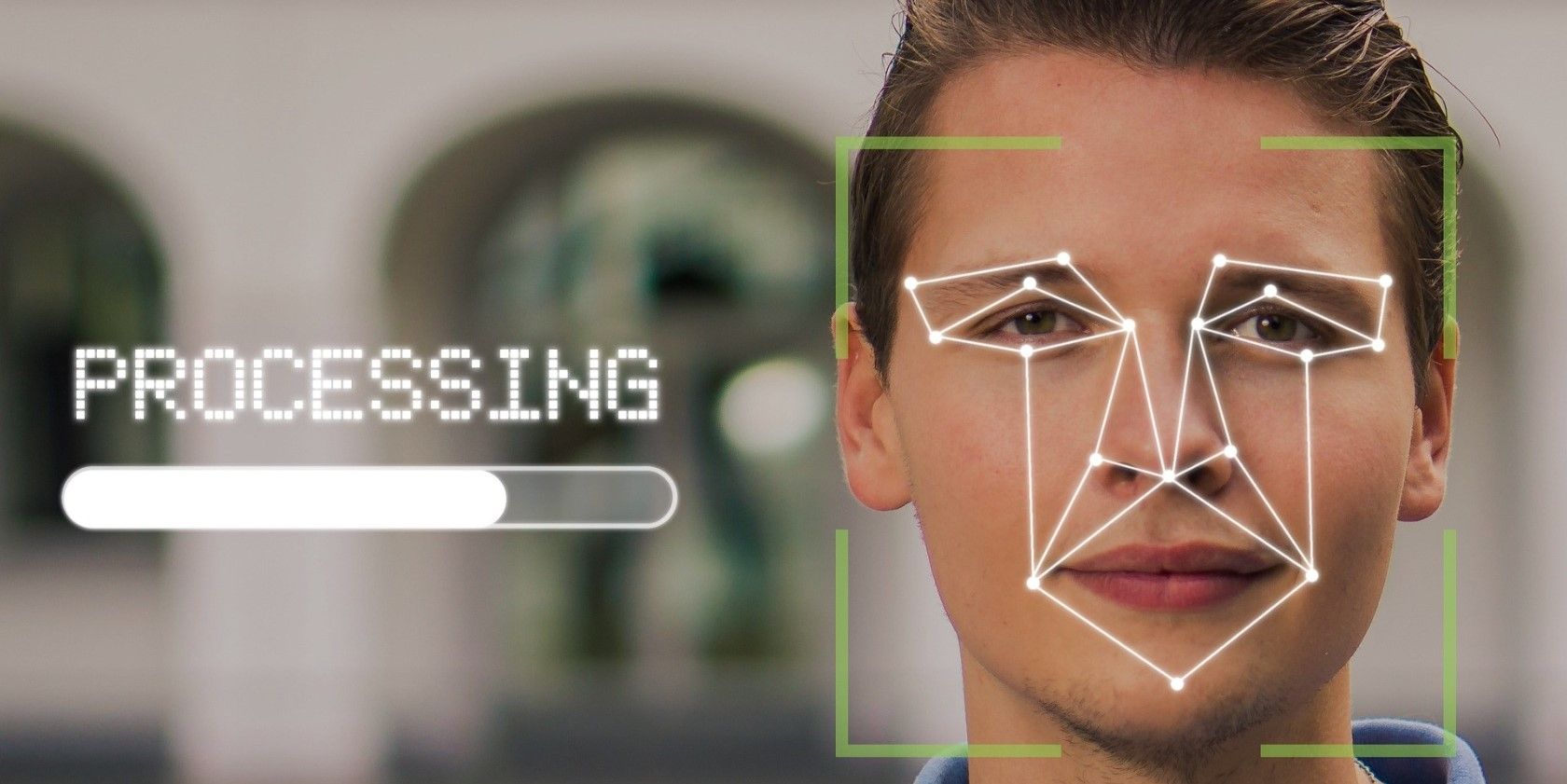
HomeKit Secure Video ใช้วิธีการที่ไม่เหมือนใครในการจดจำใบหน้าโดยการตรวจสอบฟีดจากกล้องอัจฉริยะและกริ่งประตูที่เข้ากันได้ แตกต่างจากระบบจดจำใบหน้าแบบดั้งเดิมที่อาศัยการประมวลผลบนคลาวด์ โซลูชันของ Apple ใช้ประโยชน์จากคลังรูปภาพที่มีอยู่ของผู้ใช้ซึ่งจัดเก็บไว้ในอุปกรณ์ที่ใช้ iOS, iPadOS และ macOS
HomeKit Face Recognition ช่วยลดความยุ่งยากในกระบวนการเพิ่มและลบบุคคลออกจากกลุ่มการเข้าถึงที่กำหนดโดยการดำเนินการเหล่านี้โดยอัตโนมัติเมื่อเปิดใช้งาน การผสานรวมช่วยลดความจำเป็นในการอัปโหลดรูปภาพด้วยตนเองและการป้อนชื่อที่น่าเบื่อผ่านแอปพลิเคชันของบุคคลที่สาม ทำให้มั่นใจได้ว่าการปรับเปลี่ยนใด ๆ ที่ทำกับรายชื่อบุคคลที่ได้รับอนุญาตในอัลบั้ม People ทั้งบน iPhone และ Mac จะสะท้อนให้เห็นอย่างราบรื่นโดยไม่ต้องป้อนข้อมูลจากผู้ใช้เพิ่มเติม
การจดจำใบหน้า HomeKit ทำอะไรได้บ้าง

เครดิตรูปภาพ: Eve Systems
การมีอุปกรณ์ HomeKit เช่น กล้องหรือกริ่งประตูที่มีความสามารถในการจดจำใบหน้ามีข้อดีหลายประการในด้านความสะดวกสบาย ประโยชน์ที่โดดเด่นประการหนึ่งคือช่วยให้คุณได้รับการแจ้งเตือนส่วนบุคคลผ่าน HomeKit สำหรับอุปกรณ์ที่เชื่อมต่อของคุณ รวมถึงชื่อของบุคคลพร้อมกับข้อความแจ้งเตือนกิจกรรมทั่วไปแม้ในขณะที่ใช้ Apple TV ของคุณ
ตรงกันข้ามกับข้อความเริ่มต้นที่ระบุว่า “กล้อง Front Yard ตรวจพบบุคคล” ในตอนนี้ ผู้ใช้จะได้รับการแจ้งเตือนที่ระบุว่า “กล้อง Front Yard ตรวจพบบุคคลที่อาจเป็น John Doe” ในทำนองเดียวกัน เมื่อพูดถึงกริ่งประตู ผู้ใช้จะสังเกตเห็นว่า “คนที่อาจเป็นจอห์น โด” ได้กดกริ่งแทนที่จะแค่รับการแจ้งเตือนทั่วๆ ไป
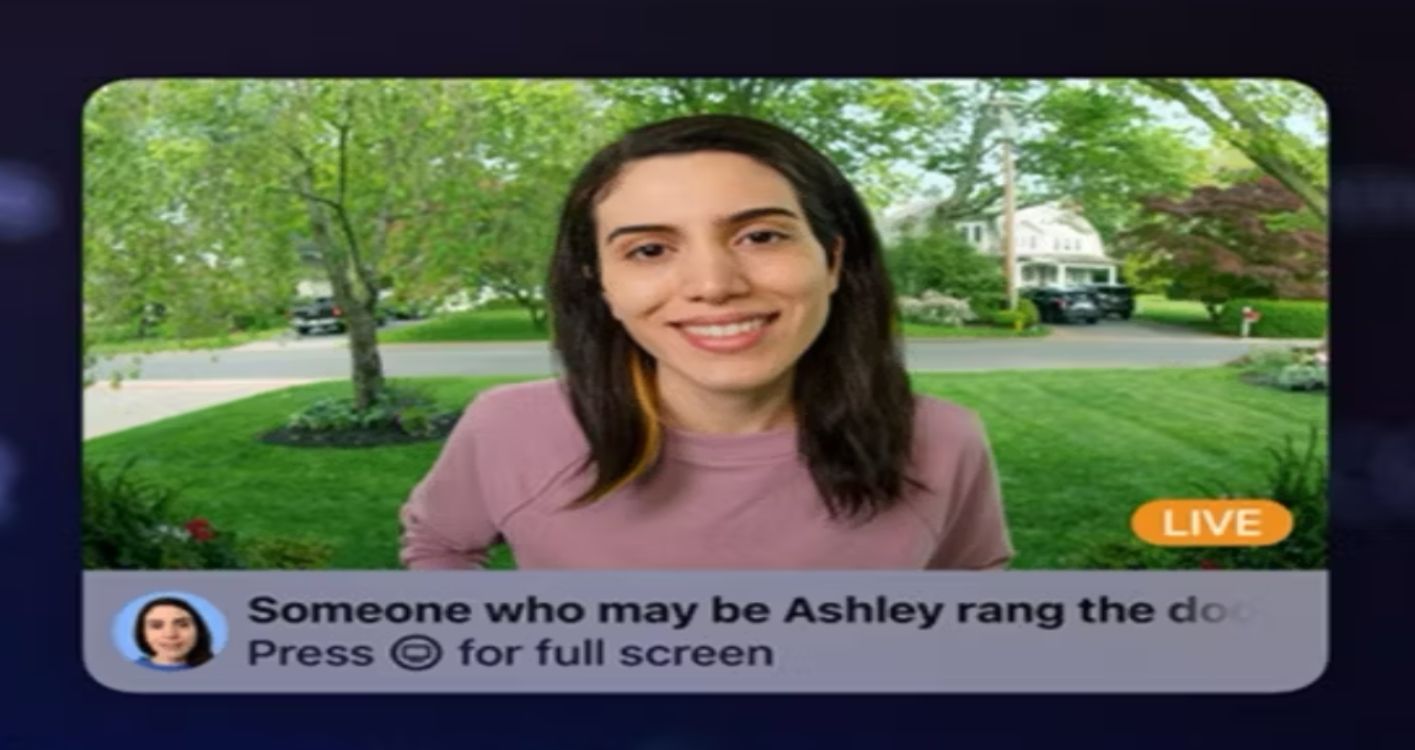 เครดิตรูปภาพ: Apple
เครดิตรูปภาพ: Apple
แท้จริงแล้ว ด้วย HomePod ที่กำหนดค่าอย่างเหมาะสมและกริ่งประตูในตัว Siri สามารถใช้ประโยชน์จากเทคโนโลยีการจดจำใบหน้าเพื่อระบุและประกาศชื่อบุคคลที่ระบบจดจำได้เมื่อตอบรับกริ่งประตู หลังจากเสียงเรียกเข้าที่โดดเด่น Siri จะให้ข้อมูลนี้อย่างรอบคอบเพื่อความสะดวกและความปลอดภัยที่เพิ่มขึ้น
การจดจำใบหน้าช่วยให้ผู้ใช้สามารถกำจัดการแจ้งเตือนที่ไม่ต้องการจากกล้องและกริ่งหน้าประตูได้ด้วยวิธีการกรอง แอปพลิเคชัน Home อนุญาตให้ปิดใช้งานการแจ้งเตือนการแจ้งเตือน HomeKit สำหรับบุคคลใดบุคคลหนึ่ง ซึ่งมีประโยชน์อย่างยิ่งในกรณีที่เด็กทำกิจกรรมนอกบ้าน โดยไม่จำเป็นต้องปิดใช้งานอุปกรณ์ทั้งหมด
สิ่งที่คุณต้องการ
 เครดิตรูปภาพ: Logitech
เครดิตรูปภาพ: Logitech
เพื่อให้คุณสมบัติการจดจำใบหน้าทำงานได้อย่างมีประสิทธิภาพ จำเป็นต้องมีอุปกรณ์ HomeKit ที่ใช้งานร่วมกันได้ เช่น กล้องหรือกริ่งประตู
แม้ว่าจะมีกล้อง HomeKit มากมายเหลือเฟือ แต่เฉพาะกล้องที่รองรับบริการ HomeKit Secure Video ของ Apple เท่านั้นที่สามารถผสานรวมกับการจดจำใบหน้าได้อย่างราบรื่น สำหรับบุคคลที่ไม่คุ้นเคยกับฟังก์ชันนี้หรือต้องการคำแนะนำกล้องเชิงลึก เราได้รวบรวมแหล่งข้อมูลเชิงลึกเกี่ยวกับ “Apple HomeKit Secure Video” ซึ่งให้คำแนะนำและข้อมูลเชิงลึกที่ครอบคลุมเกี่ยวกับการเลือกตัวเลือกที่เหมาะสมที่สุดสำหรับความต้องการของคุณ
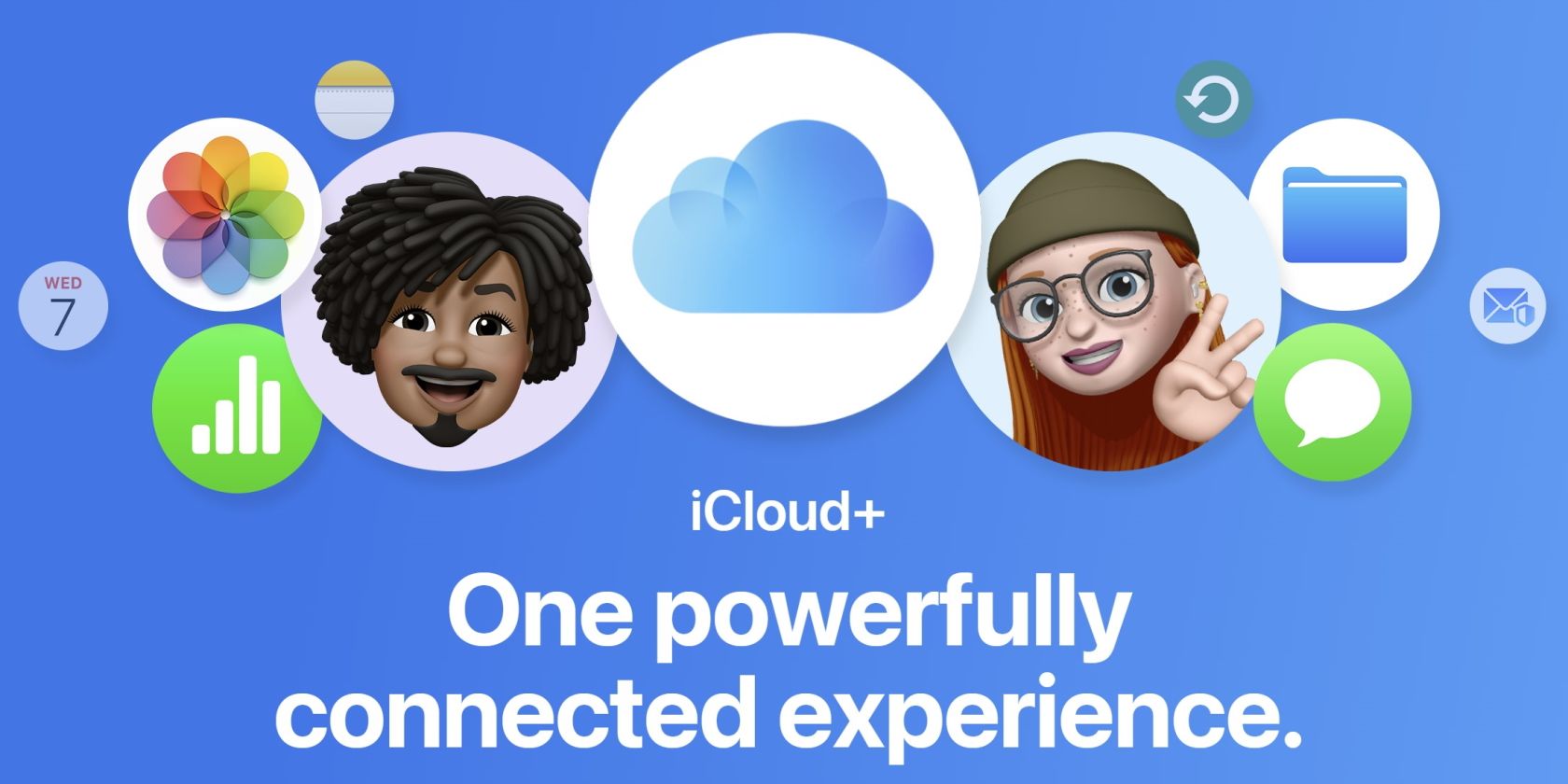
เพื่อให้การจดจำใบหน้าทำงานได้อย่างถูกต้อง จำเป็นต้องมีการสมัครสมาชิก iCloud ที่ใช้งานอยู่ การสมัครรับข้อมูลนี้ให้สิทธิ์เข้าถึงฟีเจอร์ HomeKit Secure Video ไม่ว่าจะเลือกแผนใดไว้ก็ตาม อย่างไรก็ตาม จำนวนของกล้องที่สามารถใช้บริการนี้อาจแตกต่างกันไปขึ้นอยู่กับระดับที่เลือก
เพื่อใช้ประโยชน์จากความสามารถเต็มรูปแบบที่ HomeKit นำเสนอ เช่น การใช้งานระบบอัตโนมัติและฟังก์ชันการควบคุมระยะไกล จำเป็นต้องสร้าง Apple Home Hub ภายในที่อยู่อาศัยของคุณ สามารถทำได้โดยการติดตั้งอุปกรณ์ Apple TV 4K หรือลำโพง HomePod Apple Home Hub ทำหน้าที่เป็นศูนย์กลางในการประมวลผลข้อมูลภาพที่ช่วยให้สามารถระบุตัวตนของบุคคลที่อยู่ในพื้นที่ใช้สอยของคุณ
เพื่อรับประกันประสิทธิภาพสูงสุดจากระบบนิเวศของอุปกรณ์ที่เชื่อมต่อถึงกัน การรักษาส่วนประกอบซอฟต์แวร์ให้เป็นปัจจุบันอยู่เสมอในแพลตฟอร์มต่างๆ เช่น iPhone, ระบบ macOS และ Apple Home Hub
วิธีเปิดใช้งานการจดจำใบหน้าวิดีโอที่ปลอดภัยของ HomeKit
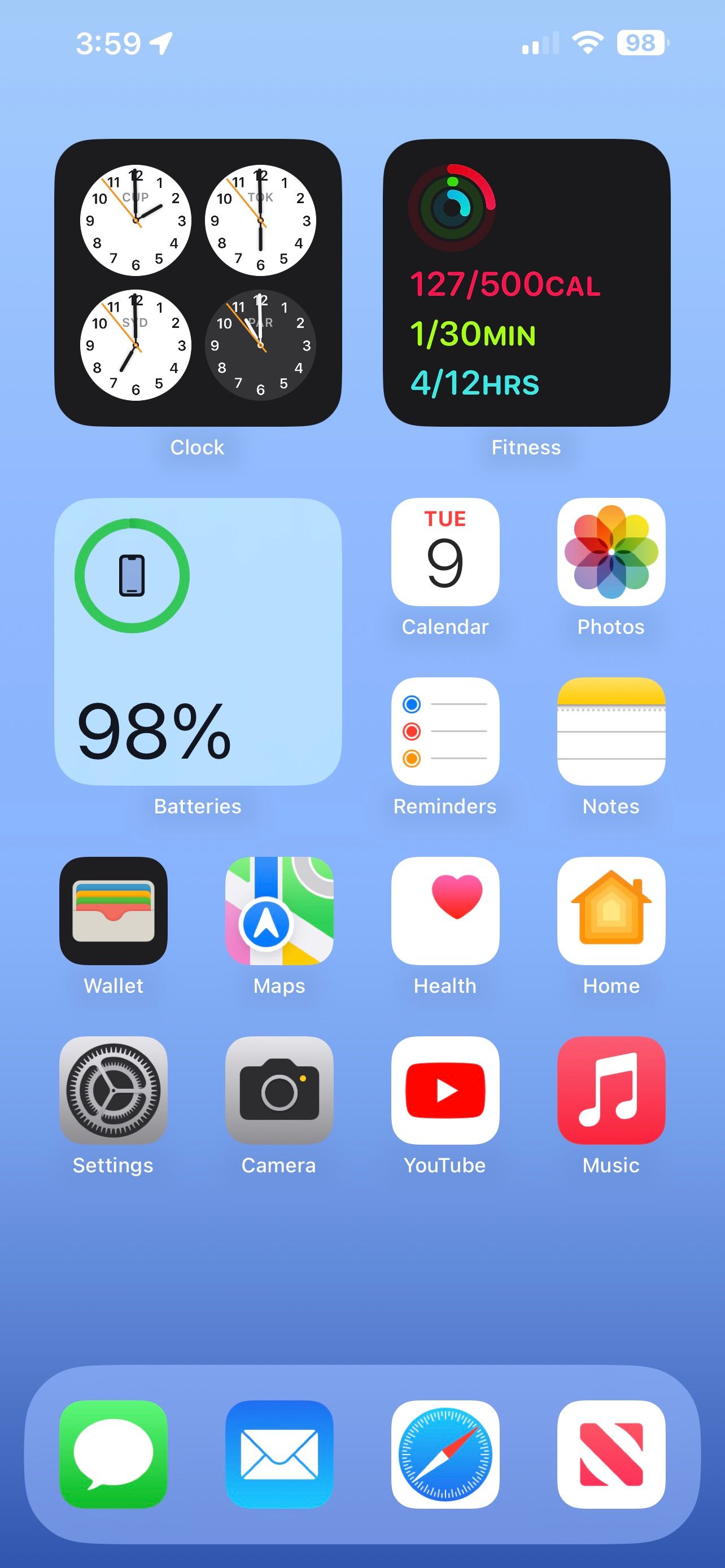
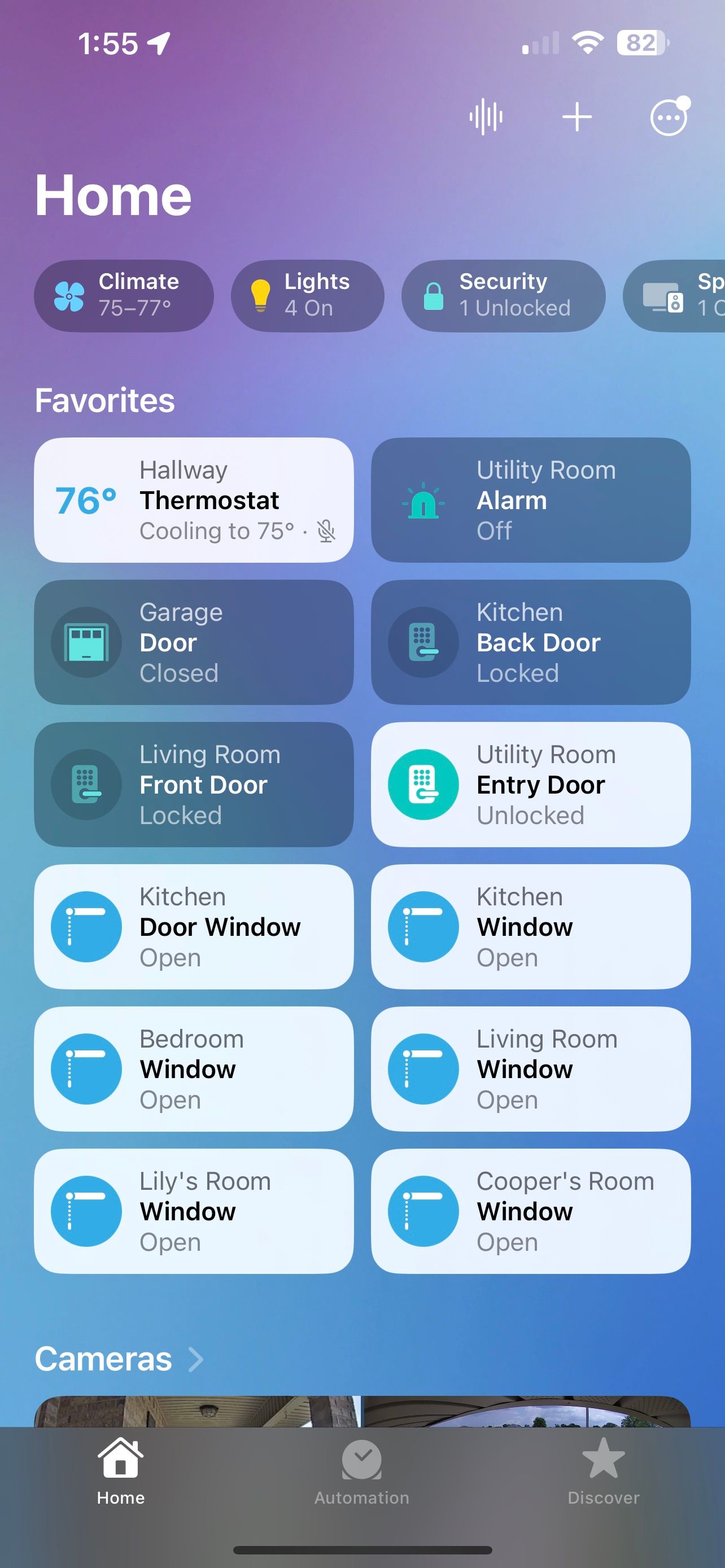
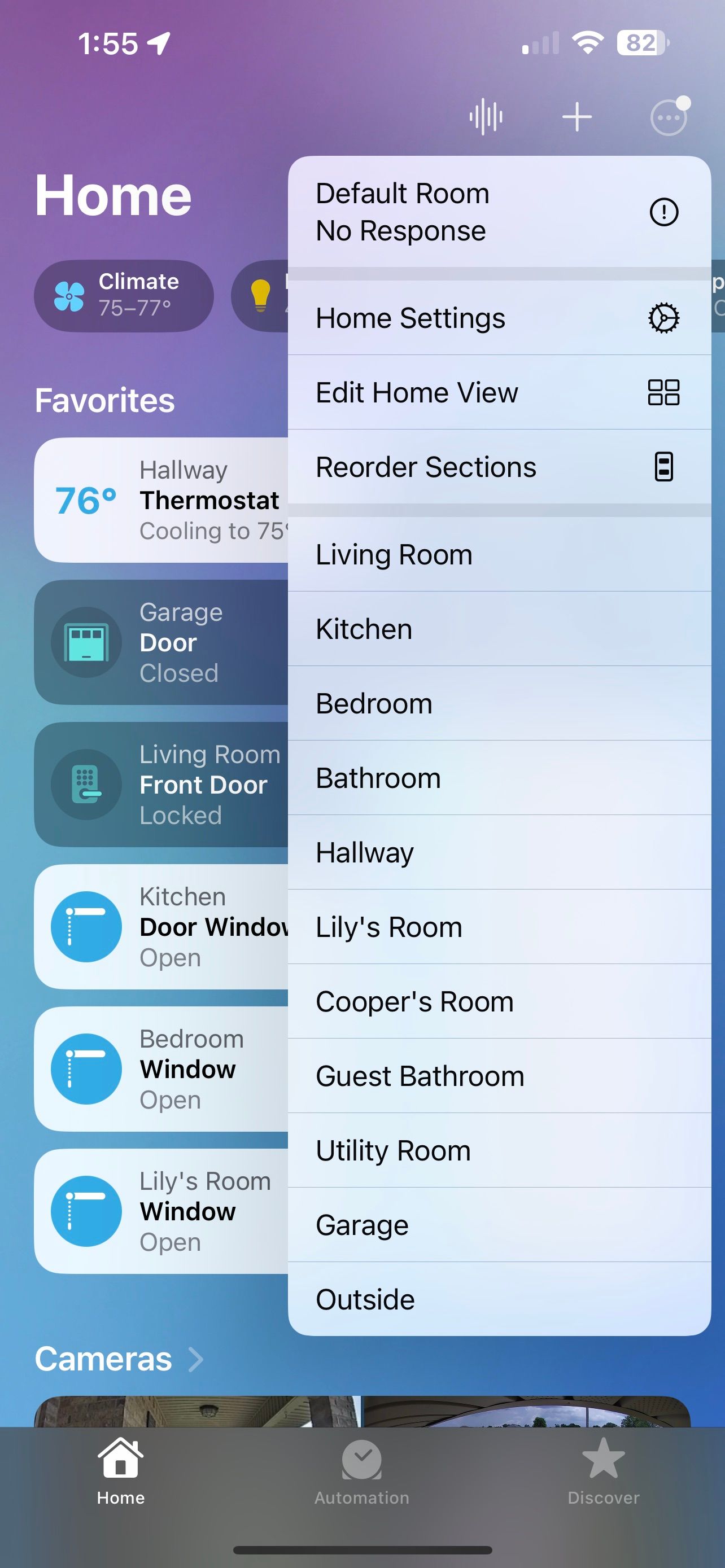 ปิด
ปิด
การเพิ่มความสามารถในการจดจำใบหน้าสำหรับอุปกรณ์ของคุณสามารถทำได้อย่างง่ายดายผ่านกระบวนการที่ไม่ซับซ้อน หากต้องการเริ่มต้นการดำเนินการนี้ ให้ไปที่แอปพลิเคชันหน้าแรกบนอุปกรณ์ของคุณ จากนั้นค้นหาสัญลักษณ์จุดไข่ปลาที่อยู่ใกล้กับมุมขวาบนของอินเทอร์เฟซ
กรุณาเปิดใช้งานคุณลักษณะการจดจำใบหน้าในการตั้งค่าที่บ้านของคุณโดยการนำทางดังต่อไปนี้:1. เข้าถึงเมนู “การตั้งค่าหน้าแรก” ภายในอินเทอร์เฟซของอุปกรณ์2. เลื่อนลงมาจนเจอส่วนที่ชื่อว่า “Cameras & Doorbells”3. ภายในเมนูย่อยนี้ ให้ค้นหาและเลือกตัวเลือกที่มีข้อความว่า “การจดจำใบหน้า”4. สุดท้าย ตรวจสอบให้แน่ใจว่าเปิดใช้งานสวิตช์สลับสำหรับการจดจำใบหน้า

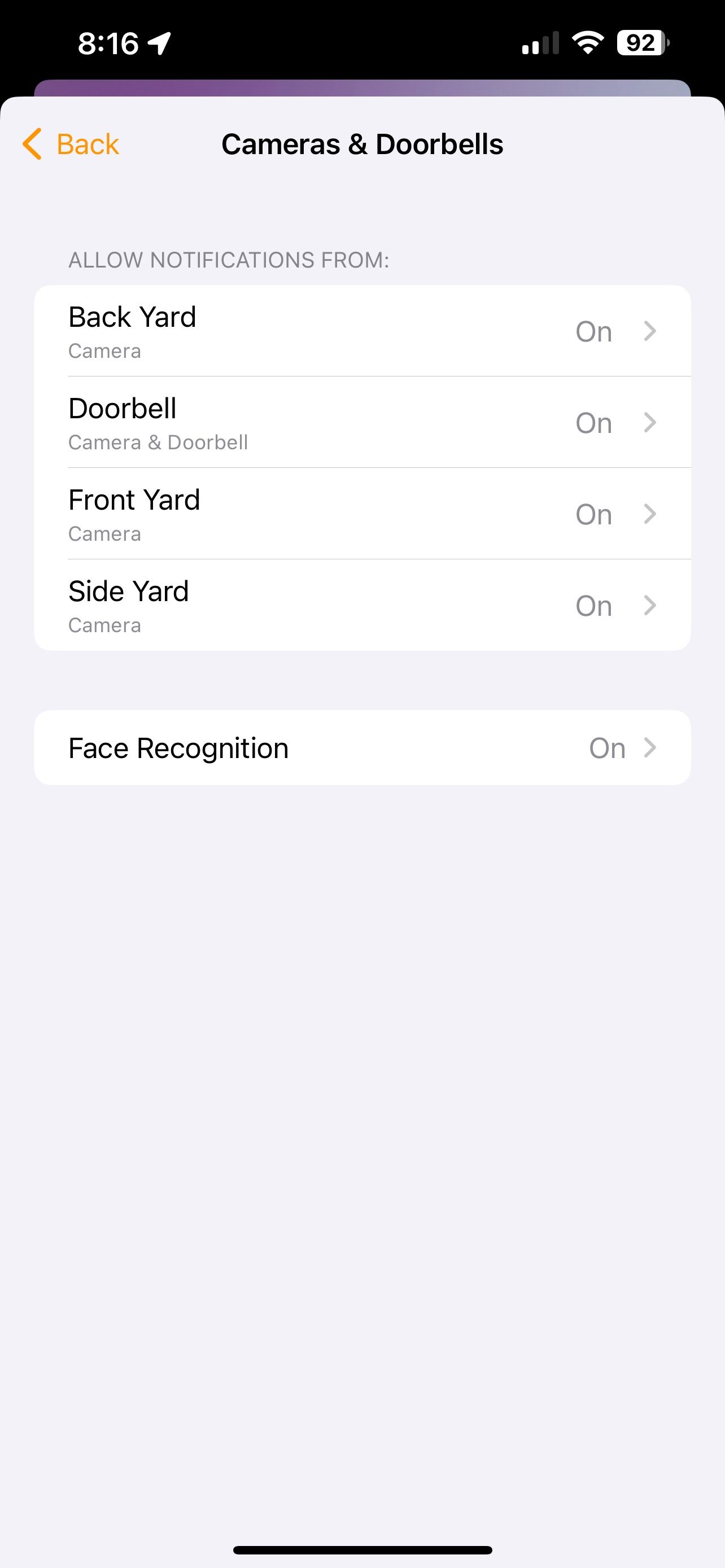
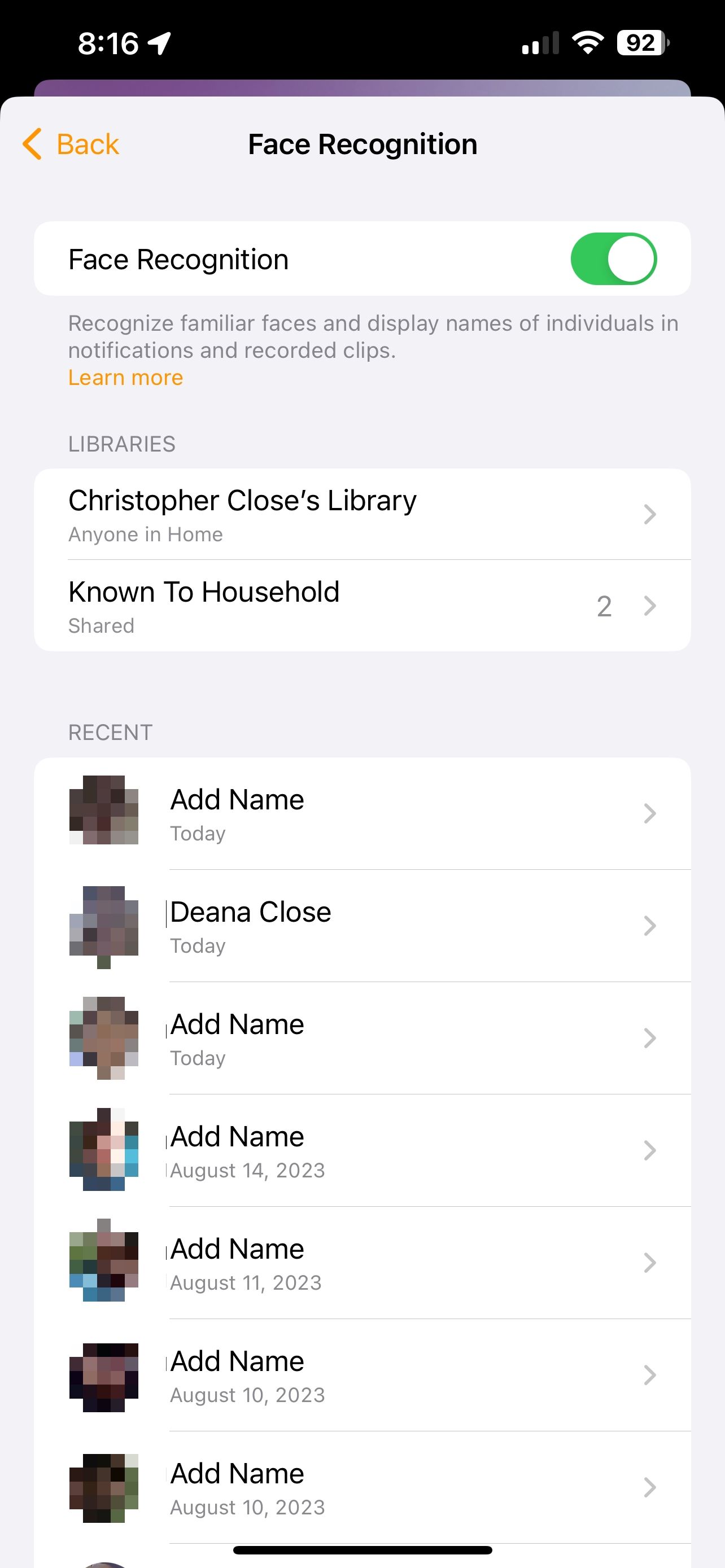 ปิด
ปิด
แท้จริงแล้วกระบวนการนี้ค่อนข้างตรงไปตรงมา ในกรณีที่คุณเลือกเปิดใช้คุณสมบัตินี้และให้สิทธิ์เข้าถึงคลังรูปภาพบนอุปกรณ์ของคุณ ระบบจดจำใบหน้าจะดึงรูปภาพของบุคคลใดๆ ที่กล้องตรวจพบโดยอัตโนมัติ โดยไม่คำนึงว่าบุคคลนั้นจะเป็นส่วนหนึ่งของครอบครัวคุณหรือไม่
วิธีเพิ่มชื่อให้กับบุคคลที่ไม่รู้จักในแอปหน้าแรก
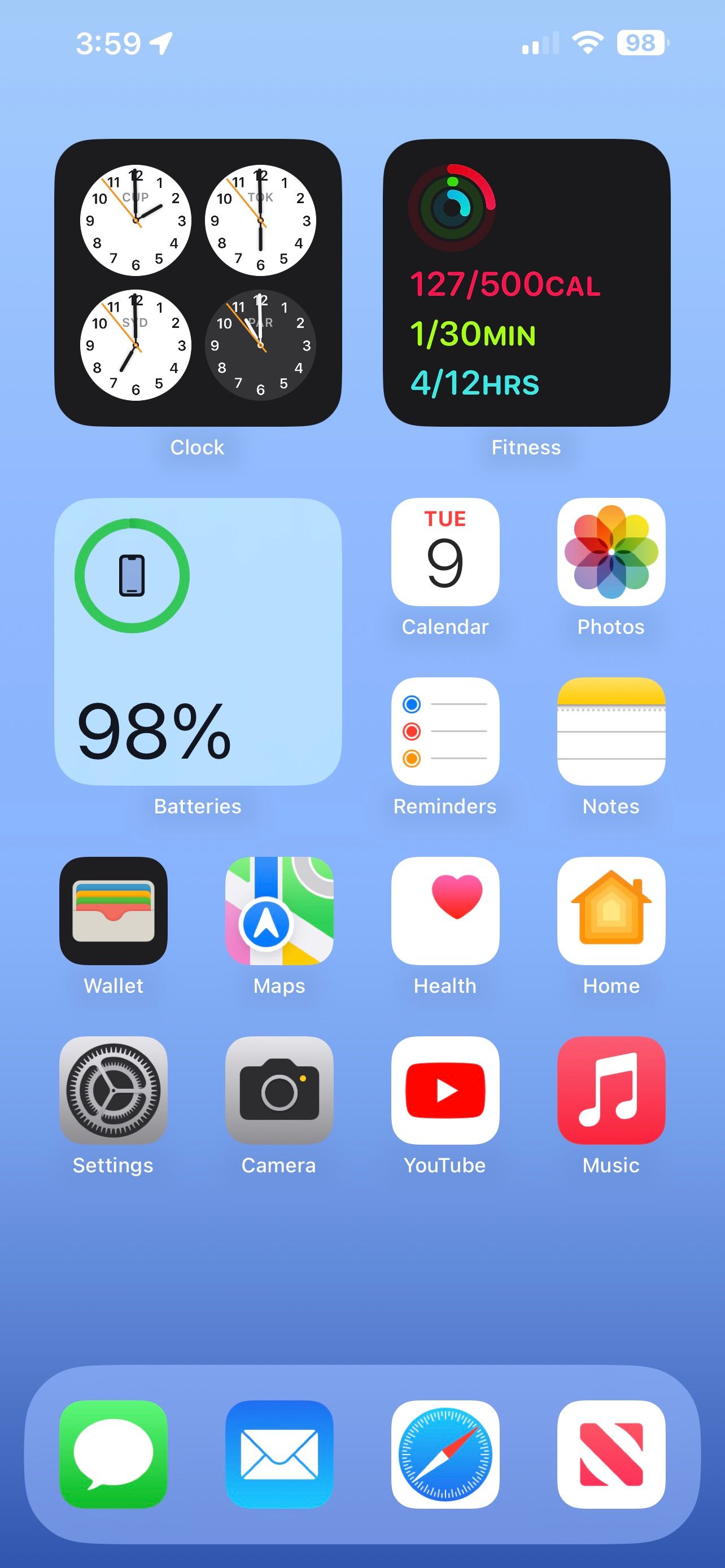
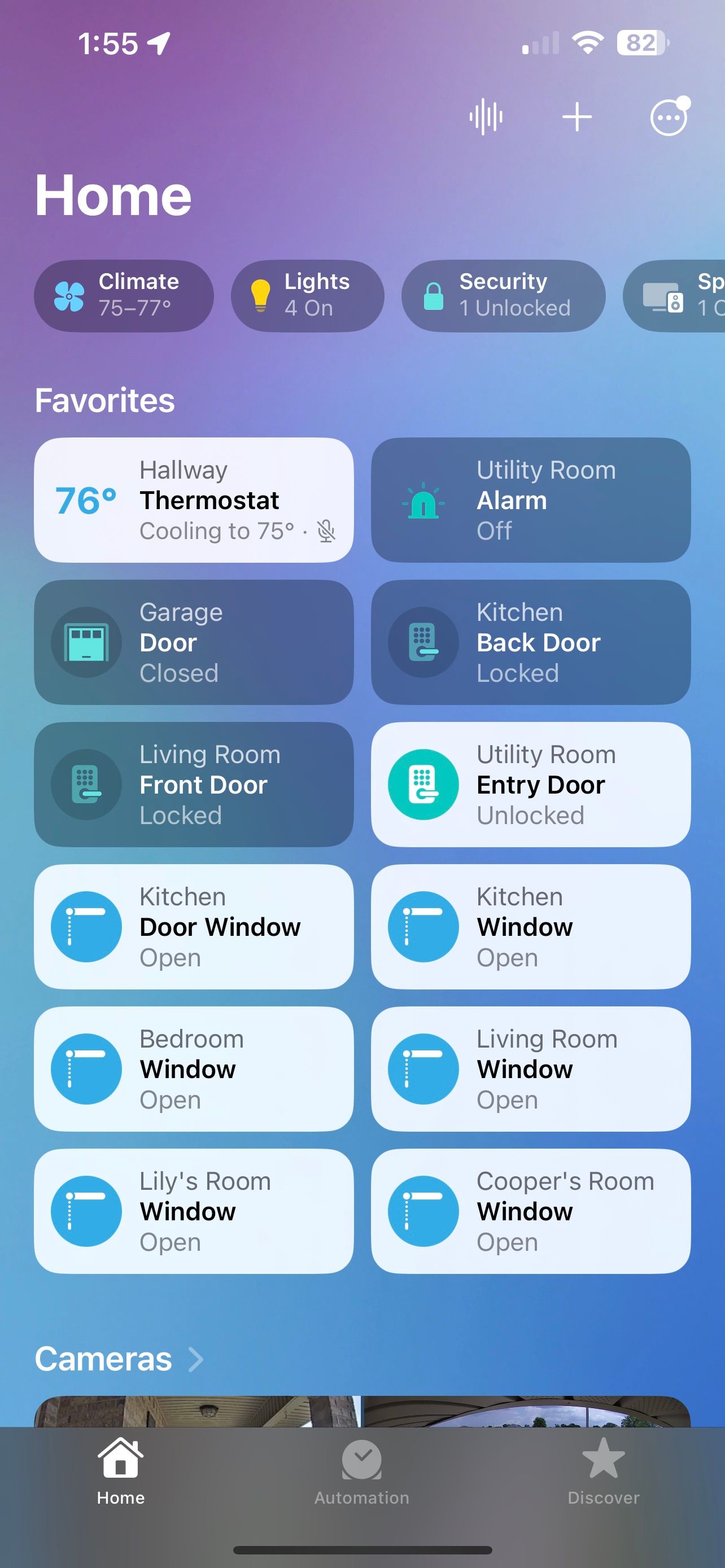
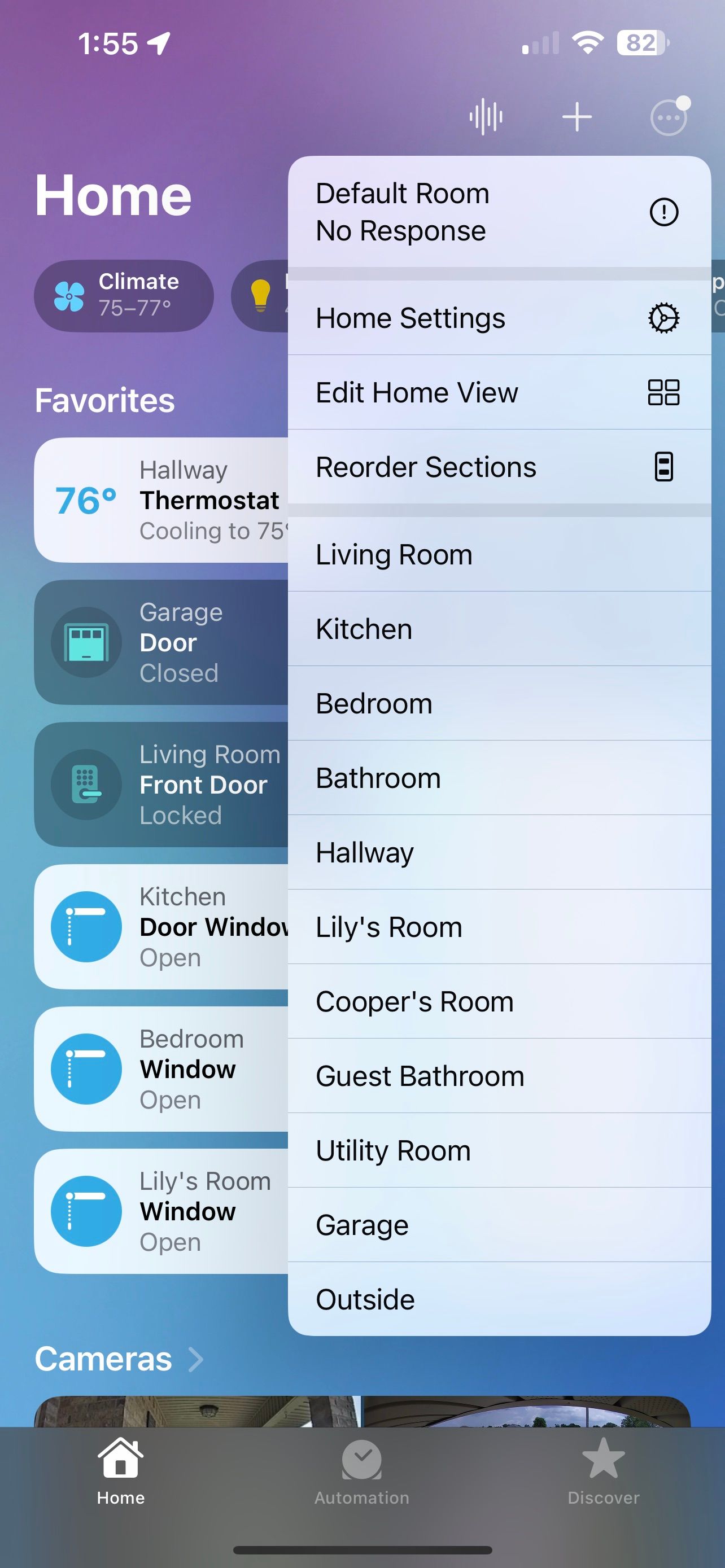
 ปิด
ปิด
แม้ว่าการจดจำใบหน้าจะอิงตามรูปภาพที่จัดเก็บไว้ในคลังรูปภาพของคุณเป็นหลัก แต่อาจมีสถานการณ์ที่คุณต้องการกำหนดชื่อเล่นให้กับบุคคลโดยไม่ขึ้นอยู่กับเทคโนโลยีดังกล่าว เพื่อให้บรรลุเป้าหมายนี้ ให้เข้าไปที่แอปพลิเคชันหน้าแรก แล้วแตะปุ่ม “เพิ่มเติม…” ที่อยู่ติดกัน
กรุณาไปที่เมนู “Home Settings” โดยแตะที่มัน จากนั้น ดำเนินการต่อเพื่อเลื่อนลงจนกว่าคุณจะพบตัวเลือก"กล้องและกริ่งประตู"เมื่อพบแล้ว โปรดเลือกคุณสมบัติ"การจดจำใบหน้า"และอ่านส่วน"ล่าสุด"เพื่อค้นหาบุคคลที่อุปกรณ์รักษาความปลอดภัยของคุณไม่รู้จักตัวตนก่อนหน้านี้
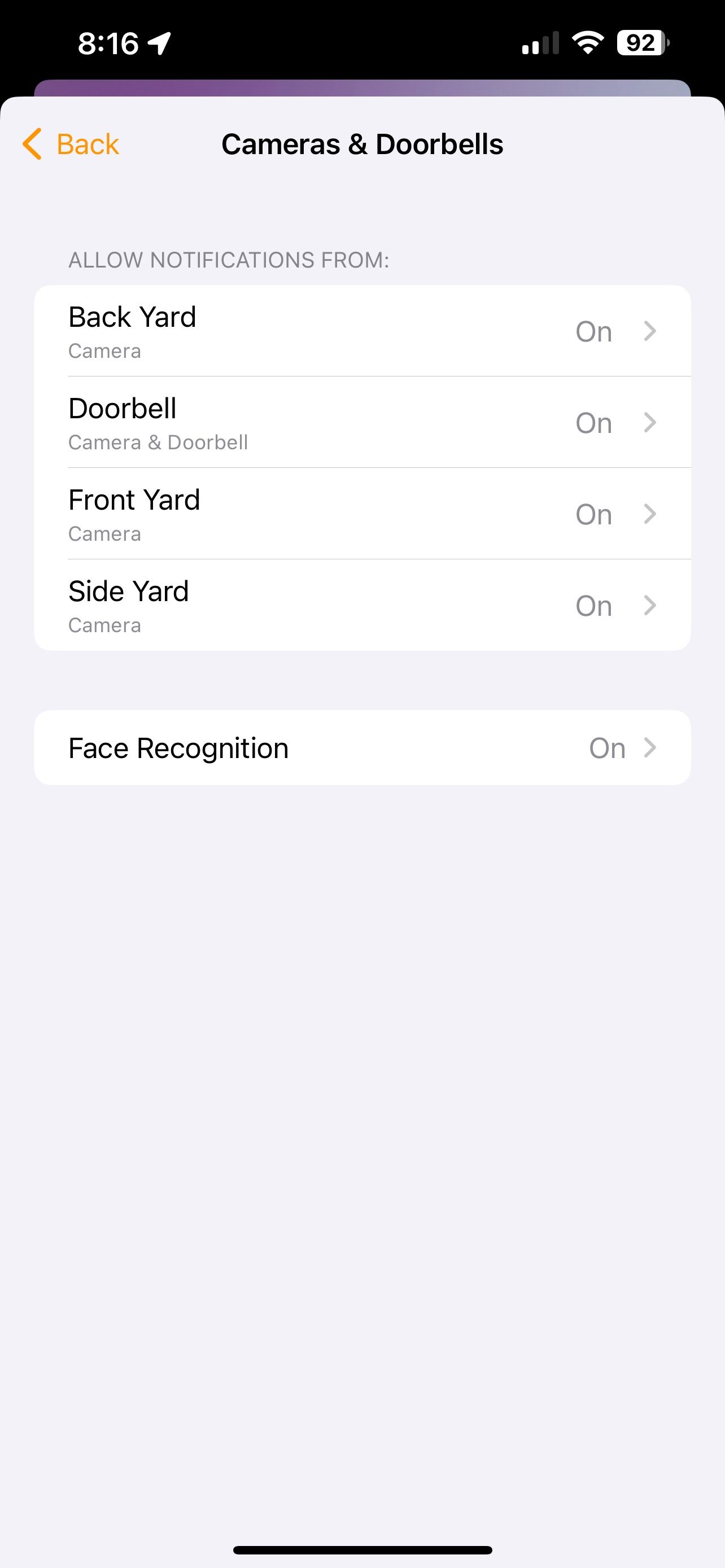
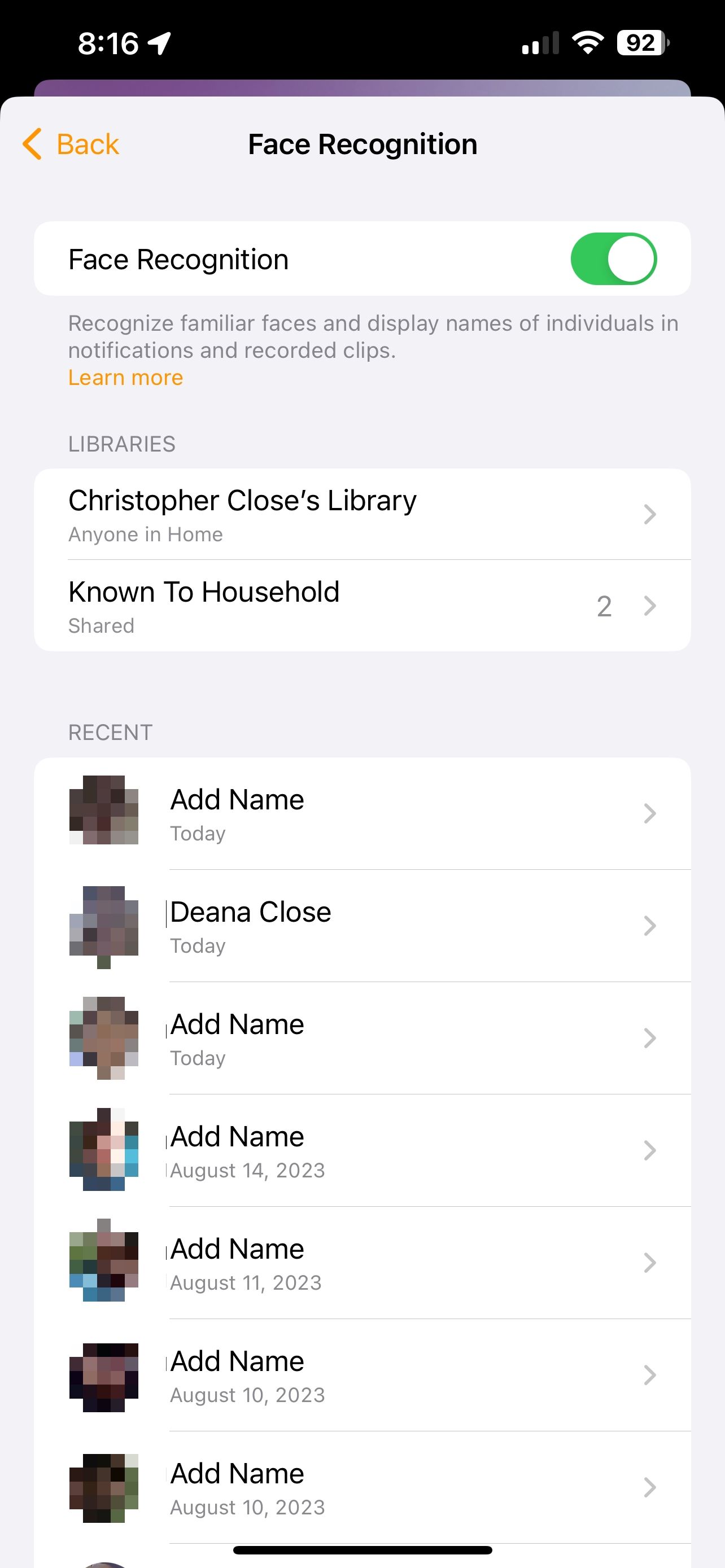
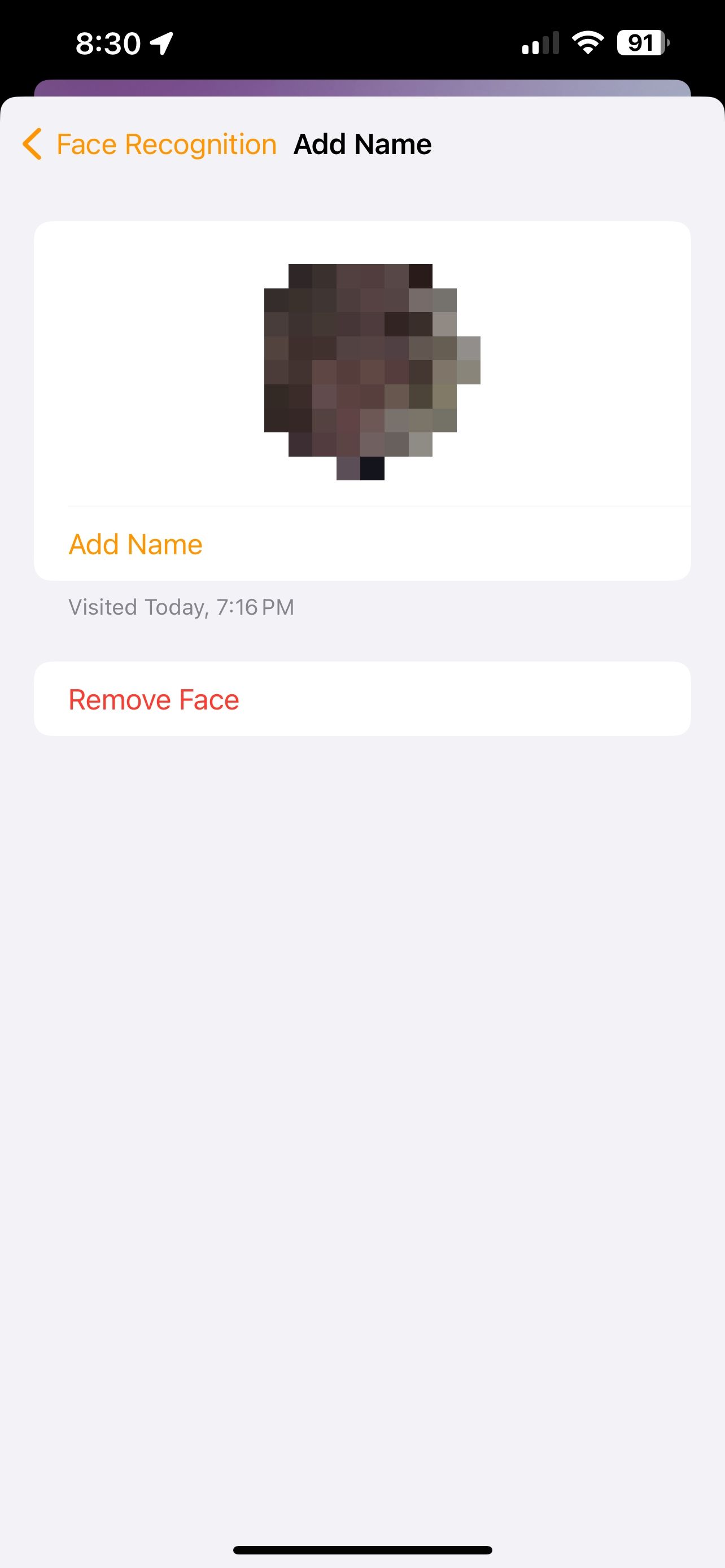
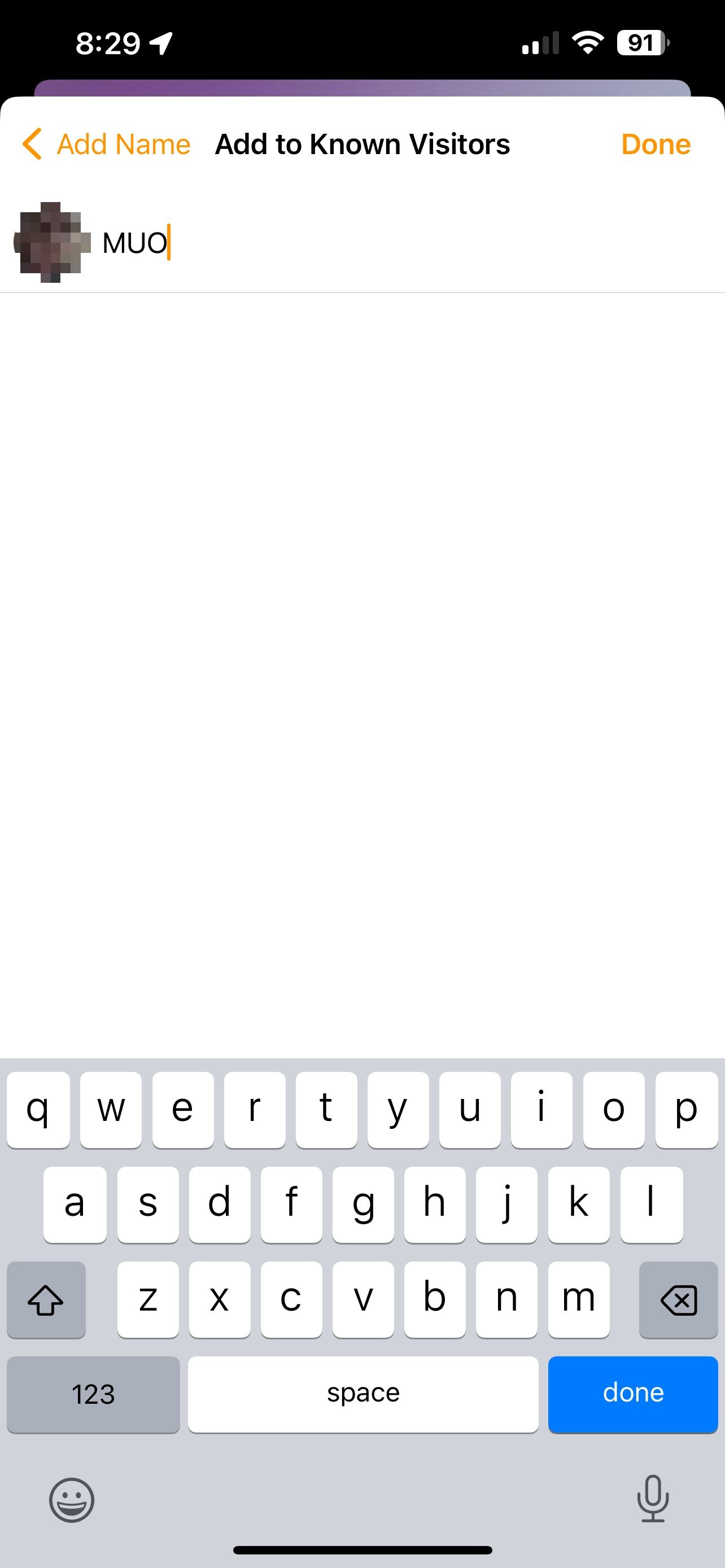 ปิด
ปิด
เมื่อแตะที่ภาพขนาดย่อของแต่ละบุคคล ตามด้วยการเลือก"เพิ่มชื่อ"ผู้ใช้จะมีตัวเลือกให้เลือกคนรู้จักที่มีอยู่จากคอลเล็กชันรายชื่อติดต่อส่วนบุคคลที่ครอบคลุมซึ่งเรียกว่า"อัลบั้มบุคคล"หรืออีกทางหนึ่งคือป้อนชื่อเฉพาะสำหรับบุคคลนั้นใน คำถาม.
เมื่อคุณทำการแก้ไขเสร็จสิ้นและเตรียมพร้อมสำหรับการส่ง โปรดใช้ตัวเลือก"เสร็จสิ้น"ที่อยู่ด้านบนสุดของอินเทอร์เฟซอุปกรณ์ของคุณเพื่อรักษาชื่อเล่นที่ได้รับการแต่งตั้งใหม่
วิธีลบบุคคลออกจากการจดจำใบหน้า
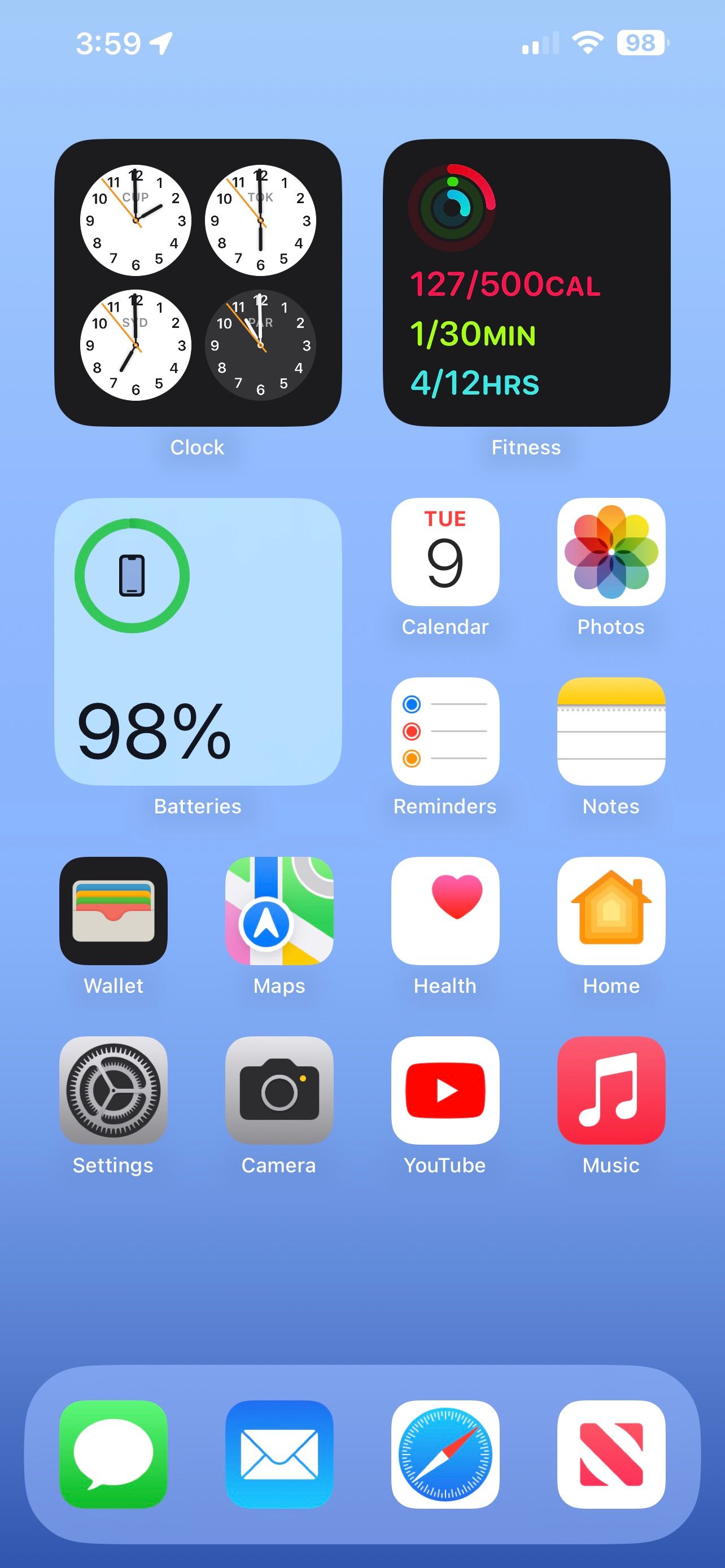
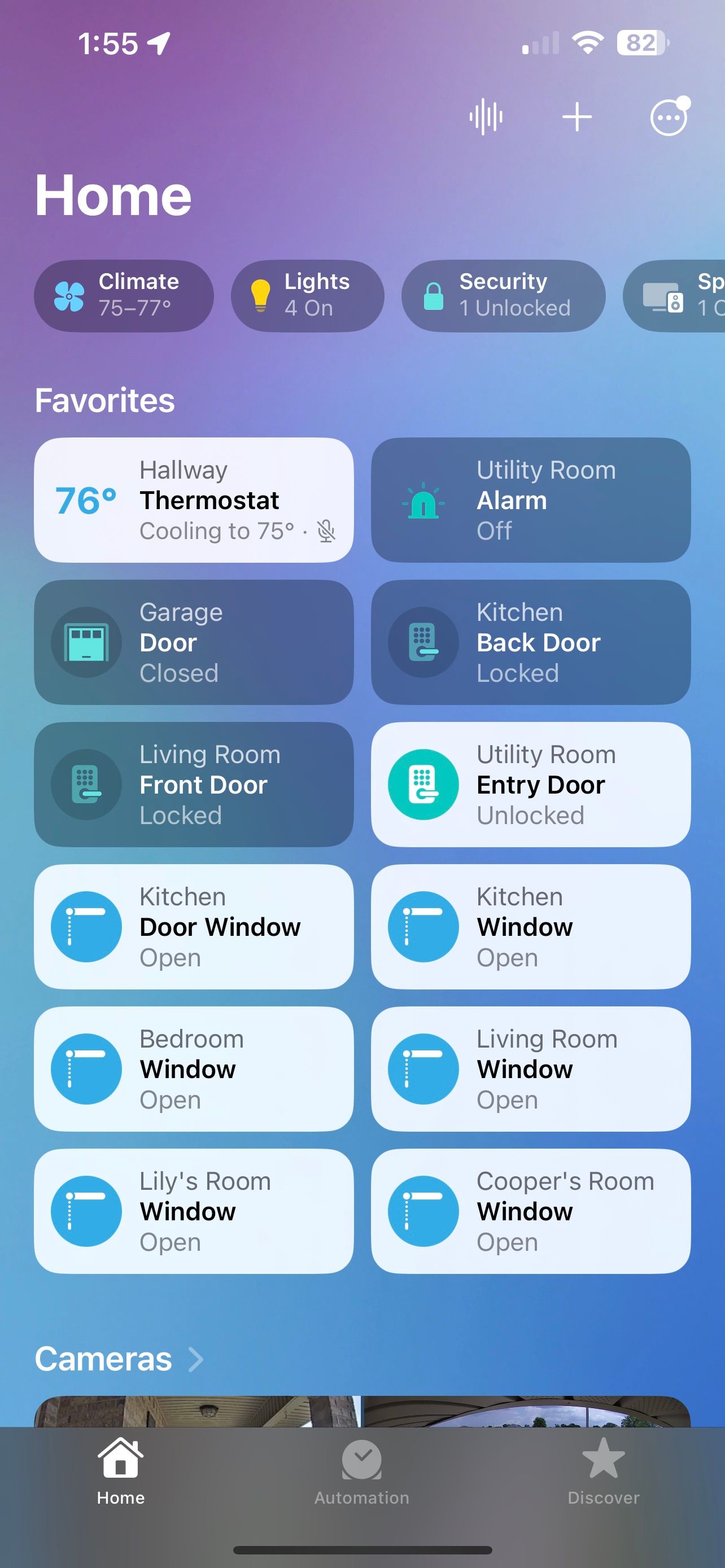
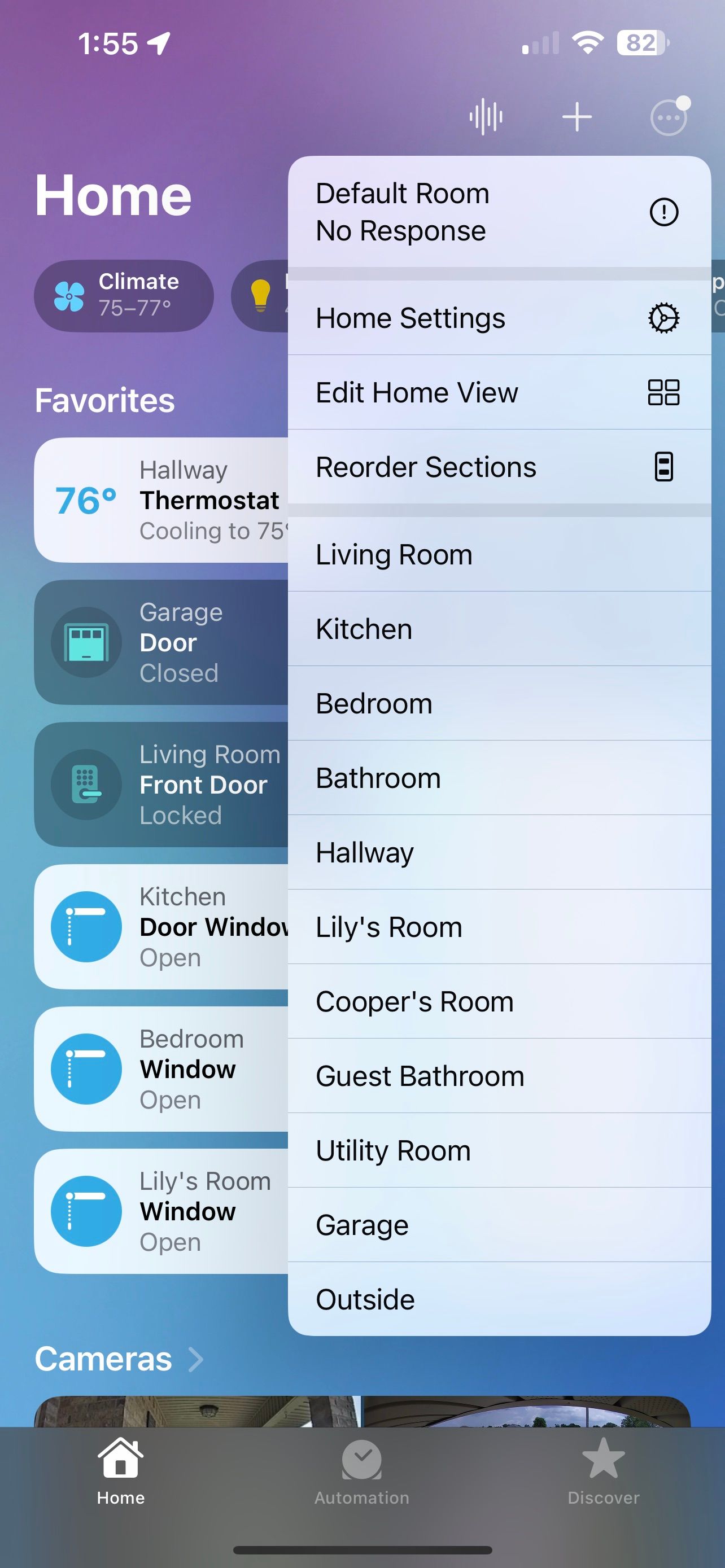 ปิด
ปิด
การเปิดใช้งานการจดจำใบหน้าในแอพบ้านช่วยให้สามารถบันทึกบุคคลที่อุปกรณ์รักษาความปลอดภัยของคุณเพิ่งพบได้ คุณสามารถกำจัดการปรากฏตัวของบุคคลภายในบันทึกเหล่านี้ได้ทุกเมื่อ
ในการเริ่มใช้แอปพลิเคชัน Home ให้ไปที่อินเทอร์เฟซหลักโดยแตะที่ตัวเลือก “เพิ่มเติม…” ซึ่งอยู่ภายในพื้นที่ที่กำหนดของหน้าจอ ต่อจากนั้น เลือกคุณสมบัติ “การตั้งค่าหน้าแรก” จากตัวเลือกที่มีอยู่ซึ่งแสดงในเมนูที่ปรากฏขึ้นเมื่อโต้ตอบครั้งแรก

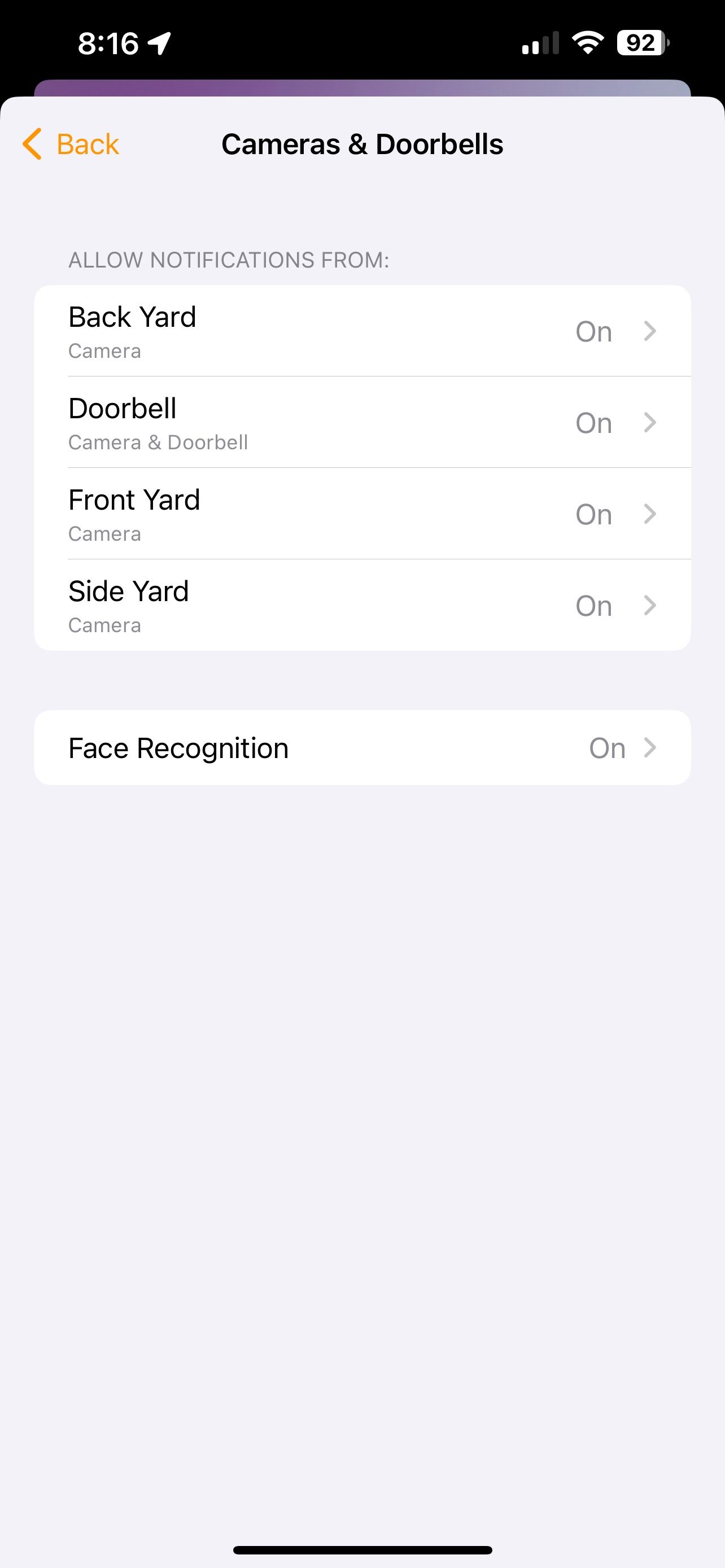
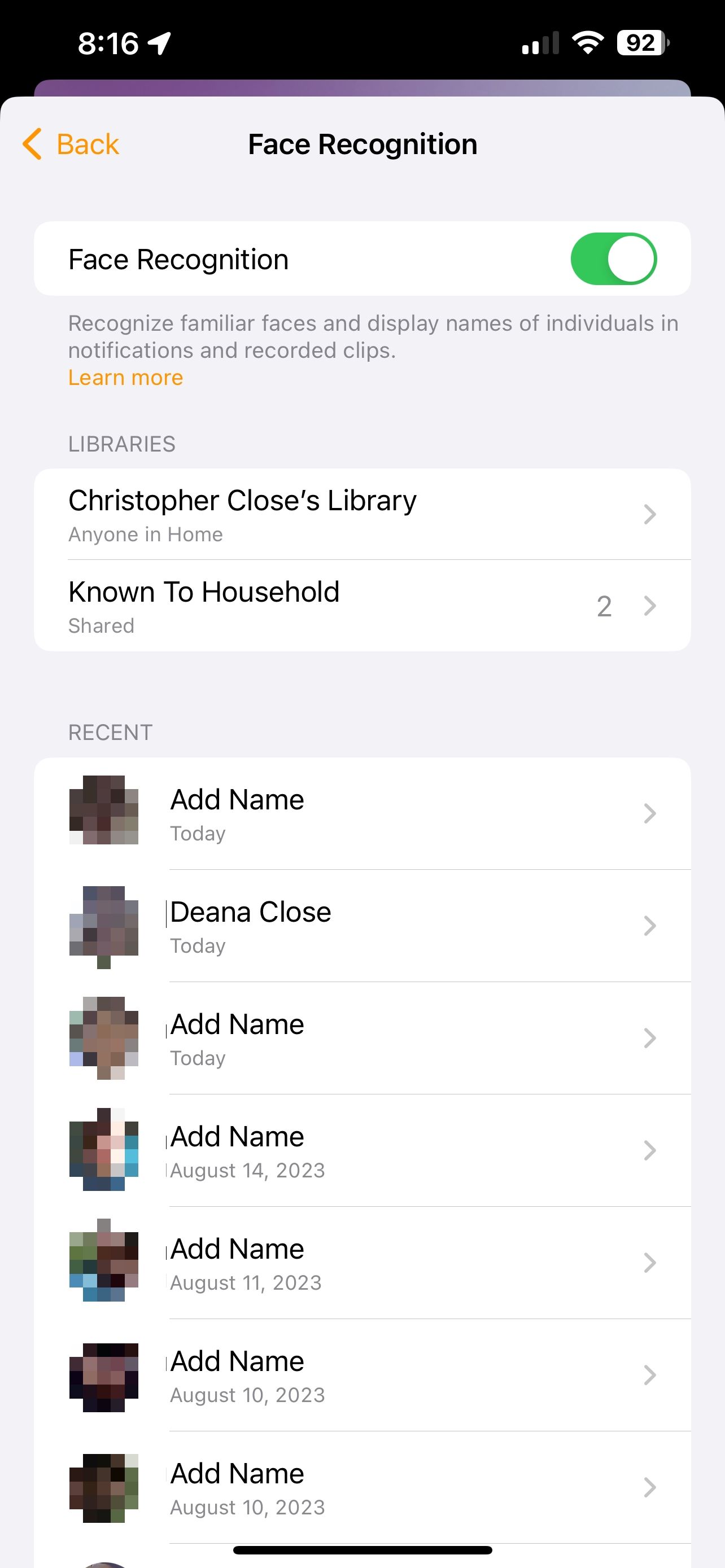
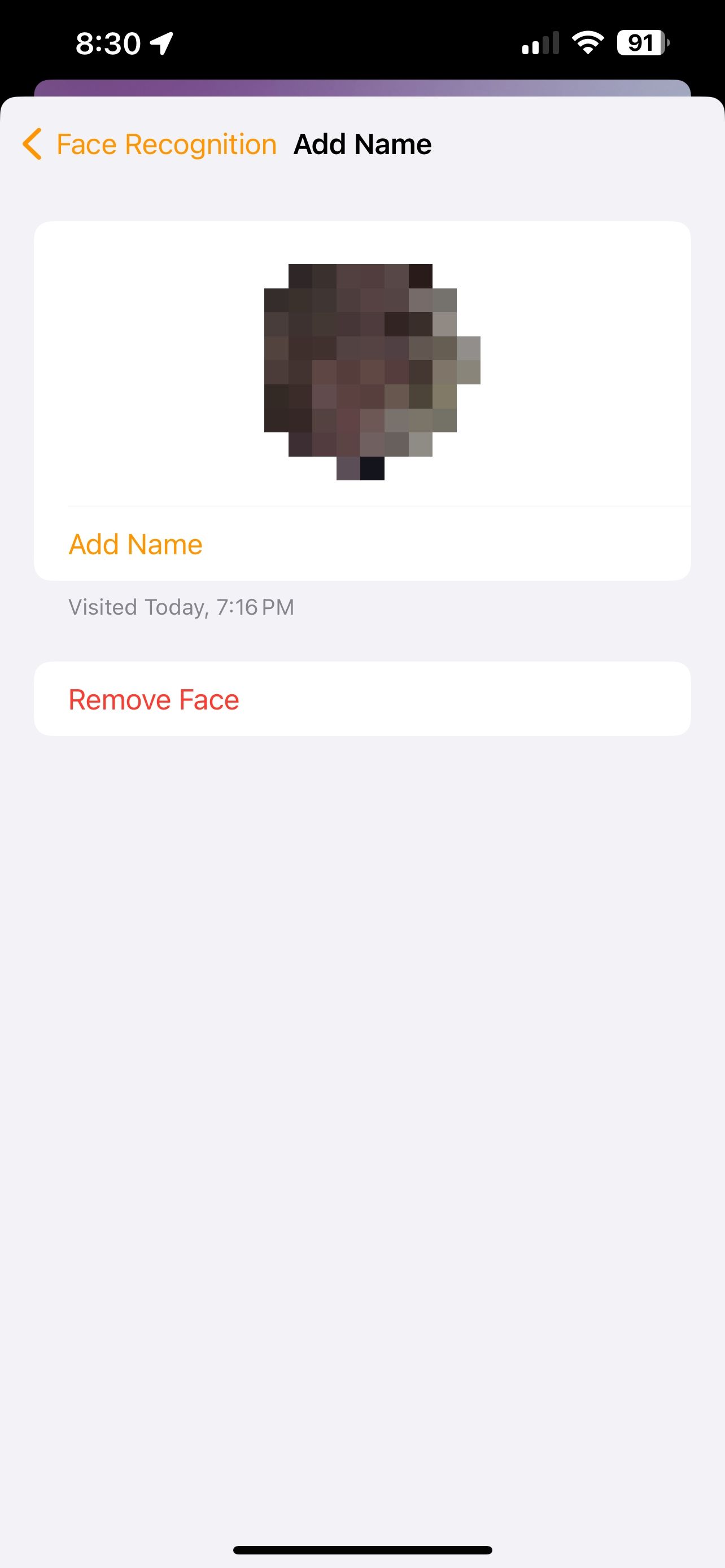 ปิด
ปิด
โปรดดำเนินการต่อเพื่อเลื่อนลงและแตะที่ตัวเลือกที่มีข้อความว่า “Cameras & Doorbells” จากนั้น เลือก “การจดจำใบหน้า” จากตัวเลือกที่มี
ขั้นแรก เลือก “เพิ่มชื่อ” จากรายชื่อบุคคลที่ไม่ปรากฏชื่อ ถัดไป ยืนยันว่าได้จับคู่บุคคลที่ถูกต้องแล้ว และบันทึกการปรับแต่งที่จำเป็นโดยแตะที่ “ลบใบหน้า”
วิธีปิดการแจ้งเตือนสำหรับบุคคลใดบุคคลหนึ่ง
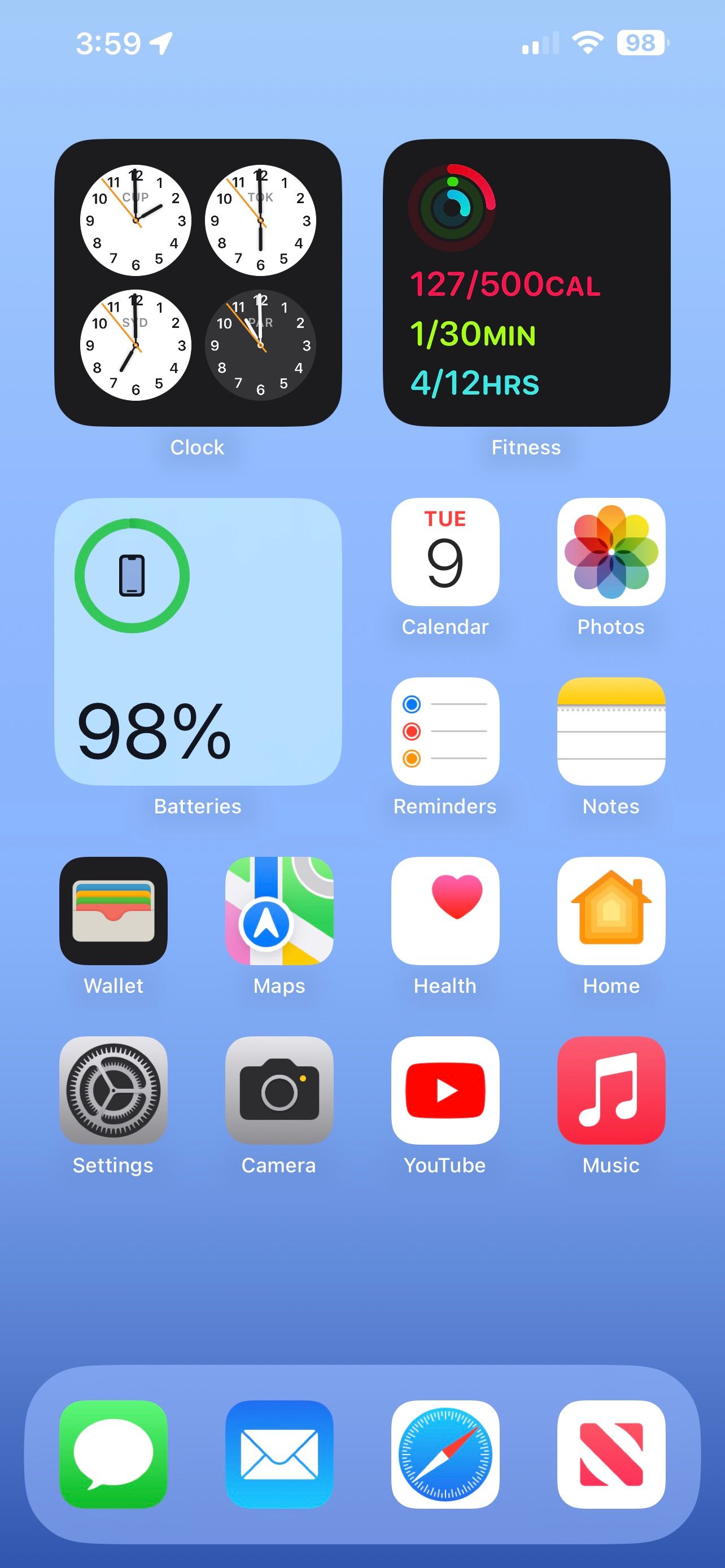
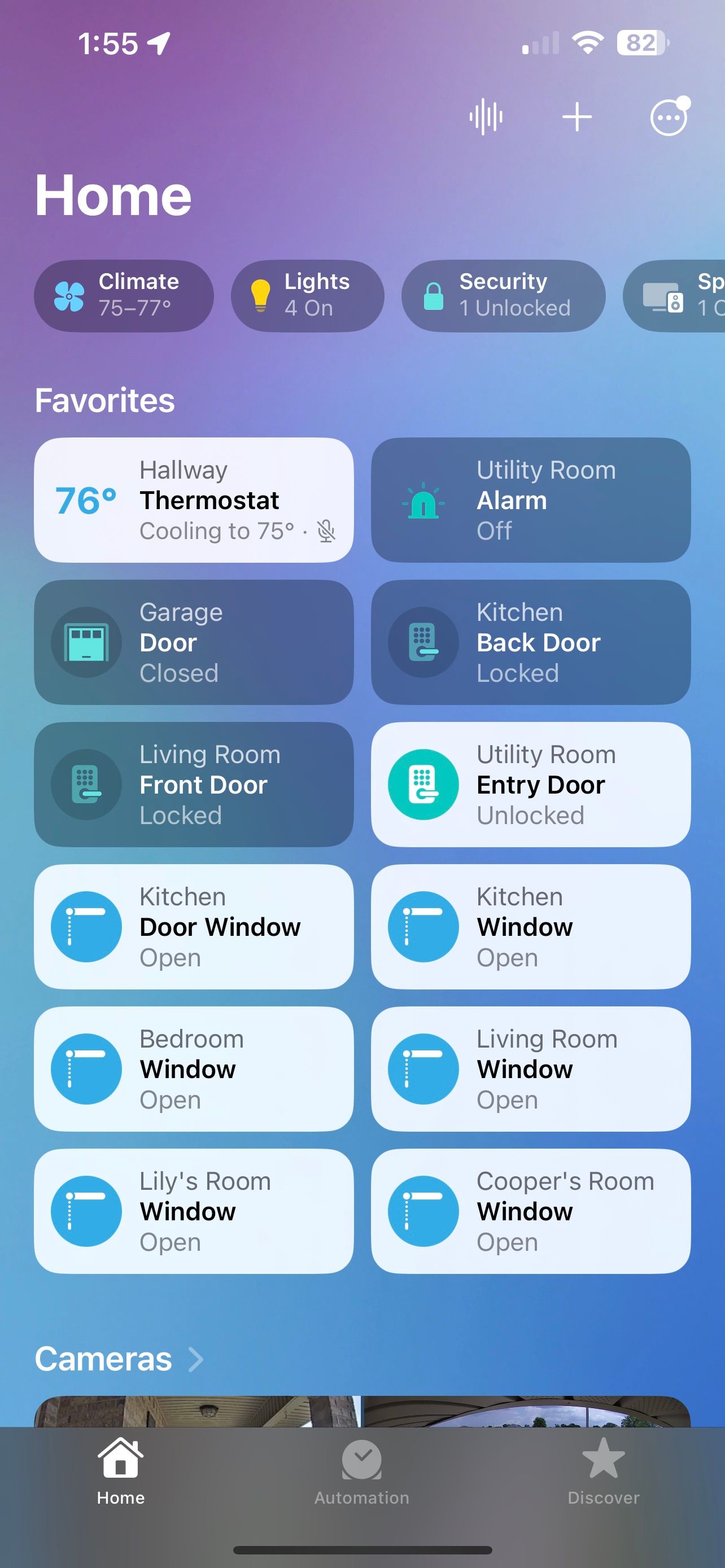
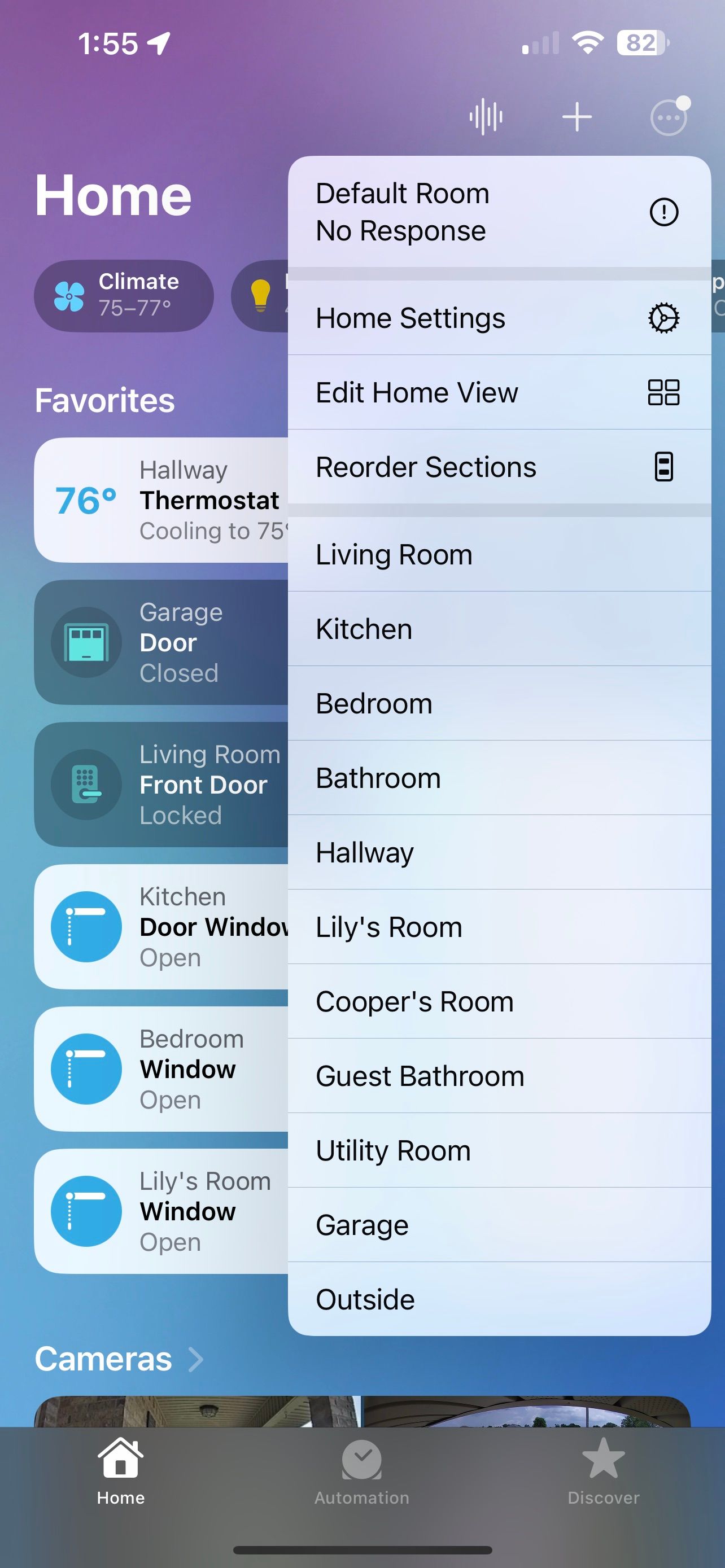 ปิด
ปิด
ข้อดีอย่างหนึ่งของเทคโนโลยีการจดจำใบหน้าคือความสามารถในการกรองการแจ้งเตือนที่เกี่ยวข้องกับบุคคลใดบุคคลหนึ่ง แม้ว่าจะไม่ใช่ข้อผิดพลาดทั้งหมด แต่คุณลักษณะนี้สามารถลดปริมาณการแจ้งเตือนที่แต่ละคนได้รับได้อย่างมาก
ในการเข้าถึงการตั้งค่าการจดจำใบหน้าใน iOS ก่อนอื่นต้องไปที่แอพบ้าน จากตรงนั้น ค้นหาปุ่ม “เพิ่มเติม…” ซึ่งอยู่ด้านขวามือของจอแสดงผลแล้วกด

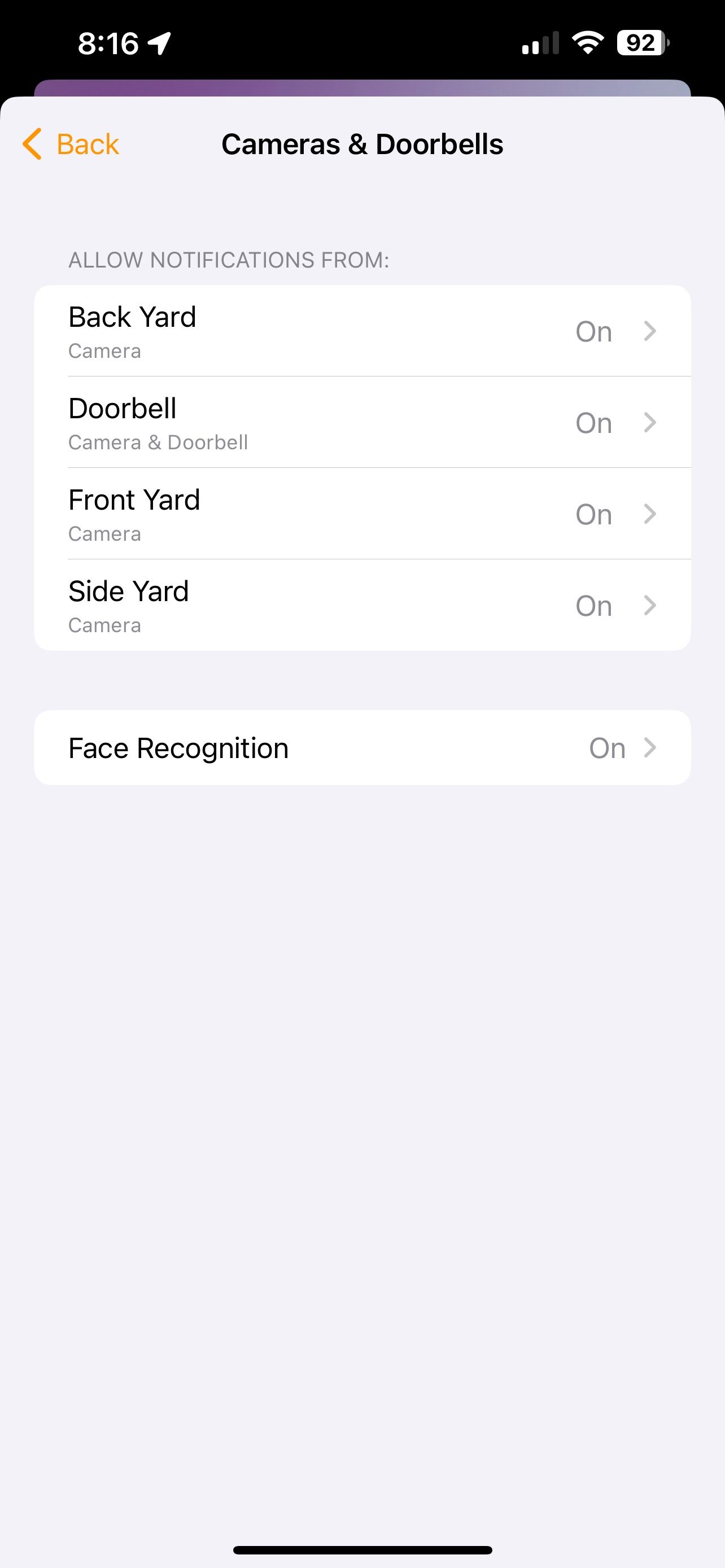
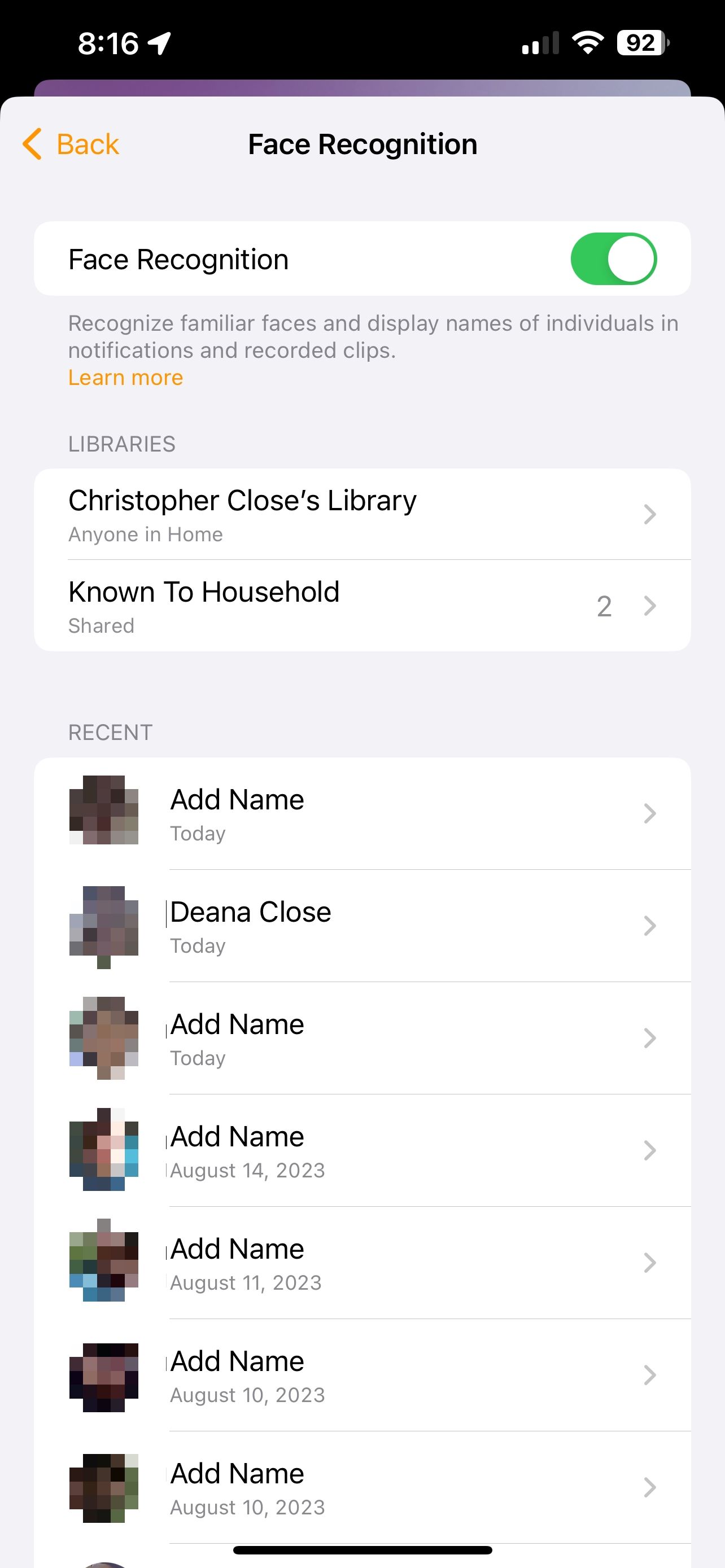
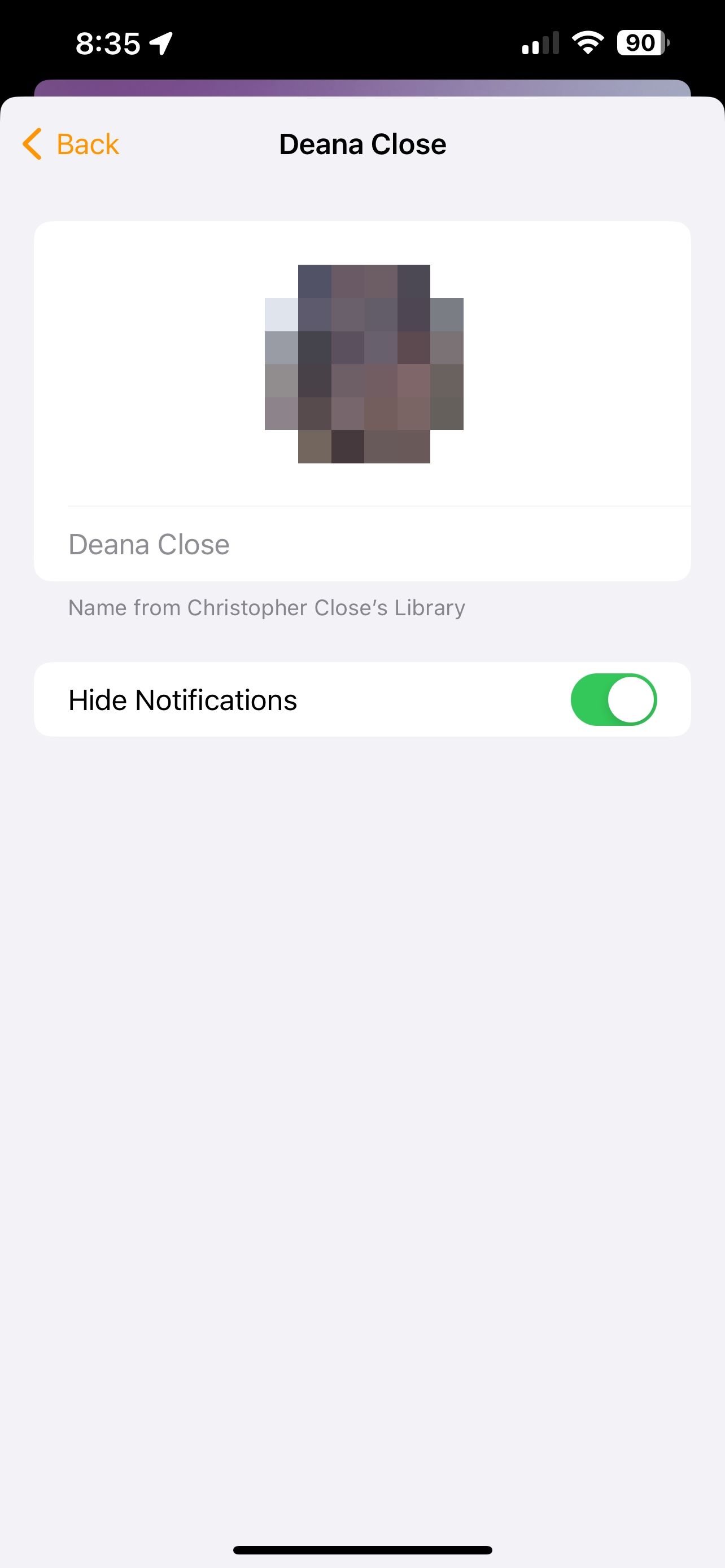 ปิด
ปิด
กรุณาไปที่เมนู “Home Settings” บนอุปกรณ์ของคุณ เลื่อนลงมาจนเจอตัวเลือกสำหรับ “กล้องและกริ่งประตู” เมื่อพบส่วนนี้ โปรดแตะส่วนนั้น จากนั้นเลือกตัวเลือกย่อยสำหรับ “การจดจำใบหน้า”
หากต้องการปกปิดการแจ้งเตือนจากบุคคลใดบุคคลหนึ่งบนอุปกรณ์ของคุณ ก่อนอื่นให้ระบุผู้ติดต่อที่ต้องการ จากนั้นเปิดใช้งานสวิตช์"ซ่อนการแจ้งเตือน"เพื่อเปิดใช้งานคุณลักษณะนี้
กล้อง HomeKit ของคุณสามารถจดจำเพื่อนและครอบครัวได้
การเปิดใช้การจดจำใบหน้าด้วยวิดีโอที่ปลอดภัยของ HomeKit ในที่อยู่อาศัยของคุณ ทำให้คุณรับรู้ได้อย่างต่อเนื่องว่าใครยืนอยู่หน้าพอร์ทัลทางเข้าของคุณ ยิ่งไปกว่านั้น ฟังก์ชันนี้ยังผสานรวมเข้ากับความสามารถในการตรวจสอบกล้องรักษาความปลอดภัย HomeKit และกริ่งประตูของคุณผ่านโทรทัศน์ Apple ของคุณได้อย่างราบรื่น จึงช่วยให้สามารถเฝ้าระวังทุกอย่างที่เกิดขึ้นภายในขอบเขตภูมิลำเนาของคุณได้อย่างไม่มีสะดุด